Cara mendaftar dan berdagang crypto di Binance
Apakah Anda seorang pemula atau pedagang yang berpengalaman, mendaftar di Binance dan mengeksekusi perdagangan sederhana dan aman. Panduan ini akan memandu Anda melalui proses langkah demi langkah membuat akun dan memulai perjalanan perdagangan crypto Anda di Binance.
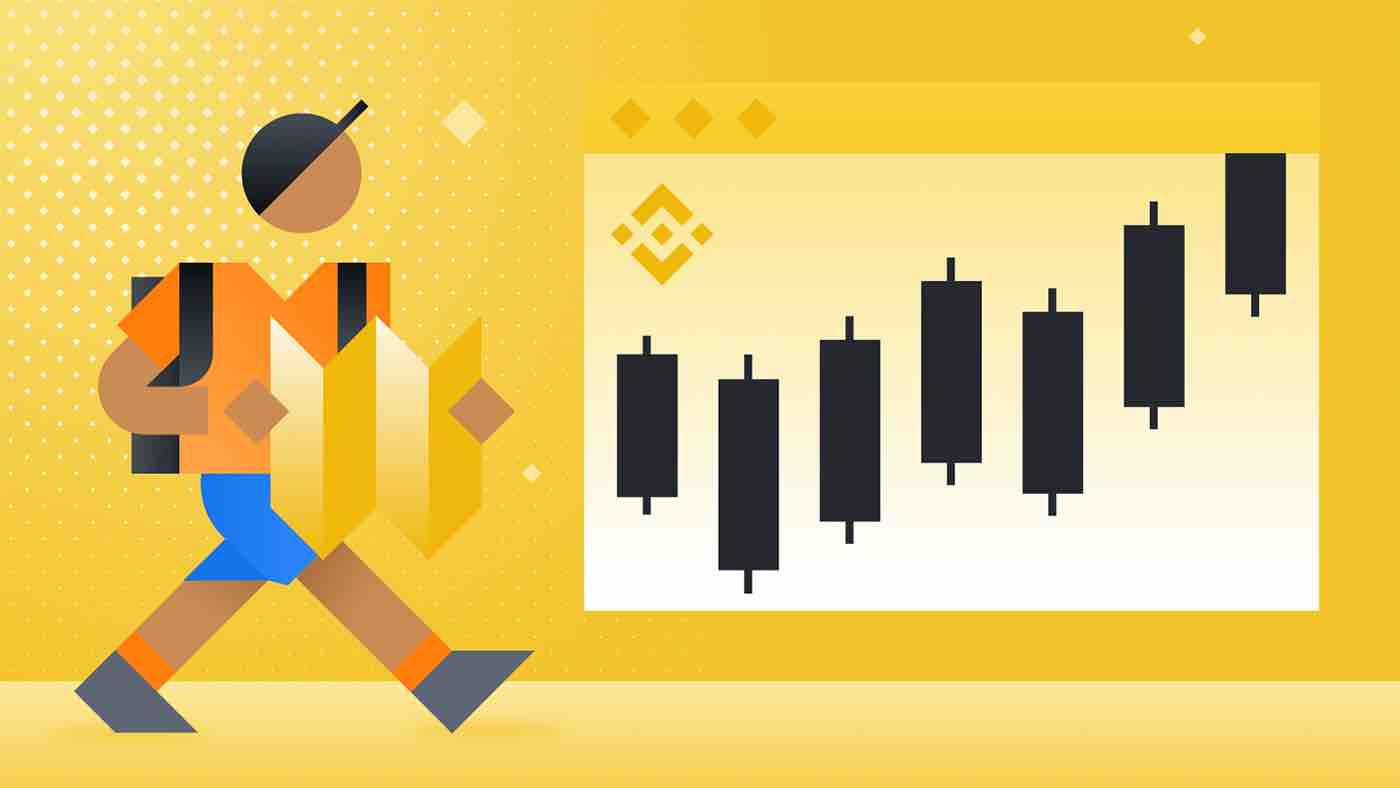
Cara Mendaftar Akun di Binance
Cara Mendaftar Akun di Binance menggunakan Nomor Telepon atau Email
1. Buka Binance dan klik [ Daftar ].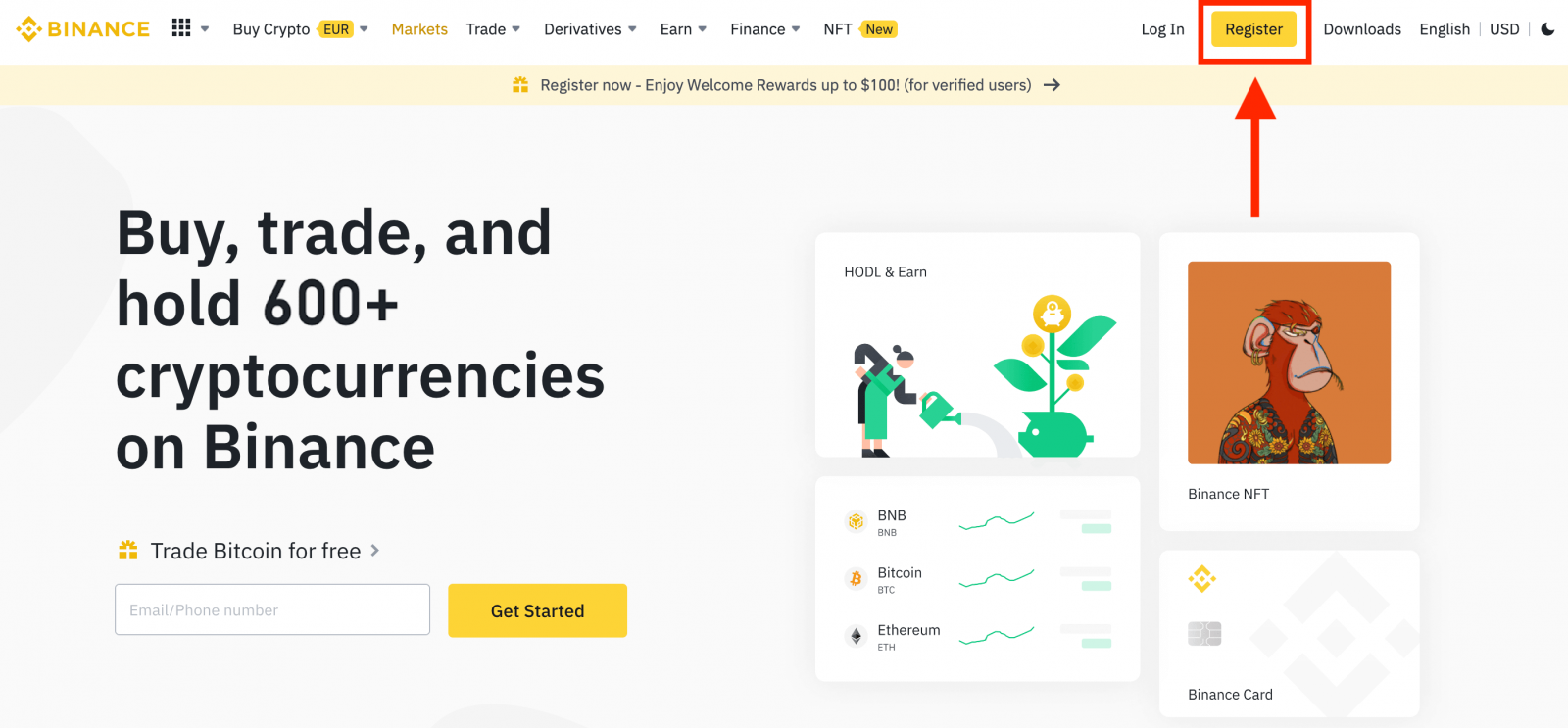
2. Pilih metode pendaftaran. Anda dapat mendaftar menggunakan alamat email, nomor telepon, dan akun Apple atau Google.
Jika Anda ingin membuat akun entitas, klik [ Daftar untuk akun entitas ] . Harap pilih jenis akun dengan hati-hati. Setelah terdaftar, Anda tidak dapat mengubah jenis akun.
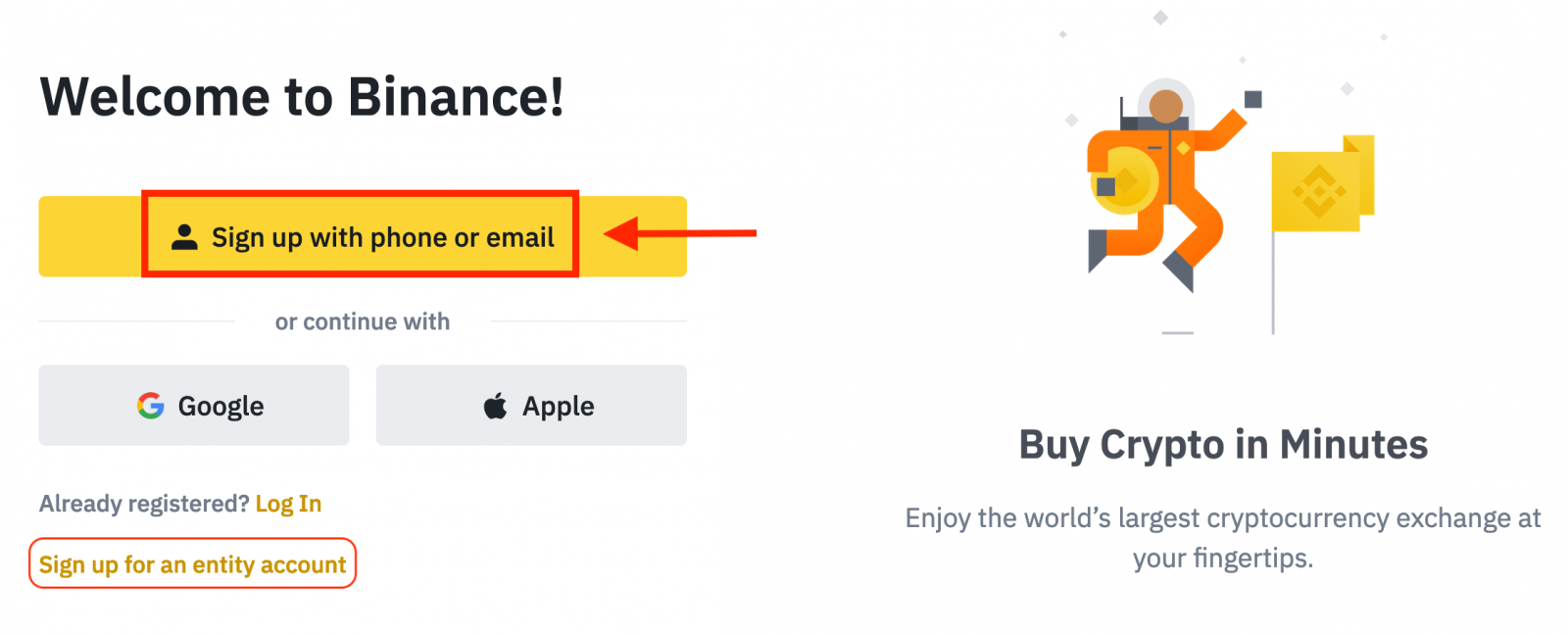
3. Pilih [ Email ] atau [ Nomor Telepon ] dan masukkan alamat email/nomor telepon Anda. Kemudian, buat kata sandi yang aman untuk akun Anda.
Catatan:
- Kata sandi Anda harus mengandung setidaknya 8 karakter , termasuk satu huruf besar dan satu angka.
- Jika Anda dirujuk untuk mendaftar di Binance oleh seorang teman, pastikan untuk mengisi ID Referensi mereka (opsional).
Baca dan setujui Persyaratan Layanan dan Kebijakan Privasi, lalu klik [Buat Akun Pribadi].
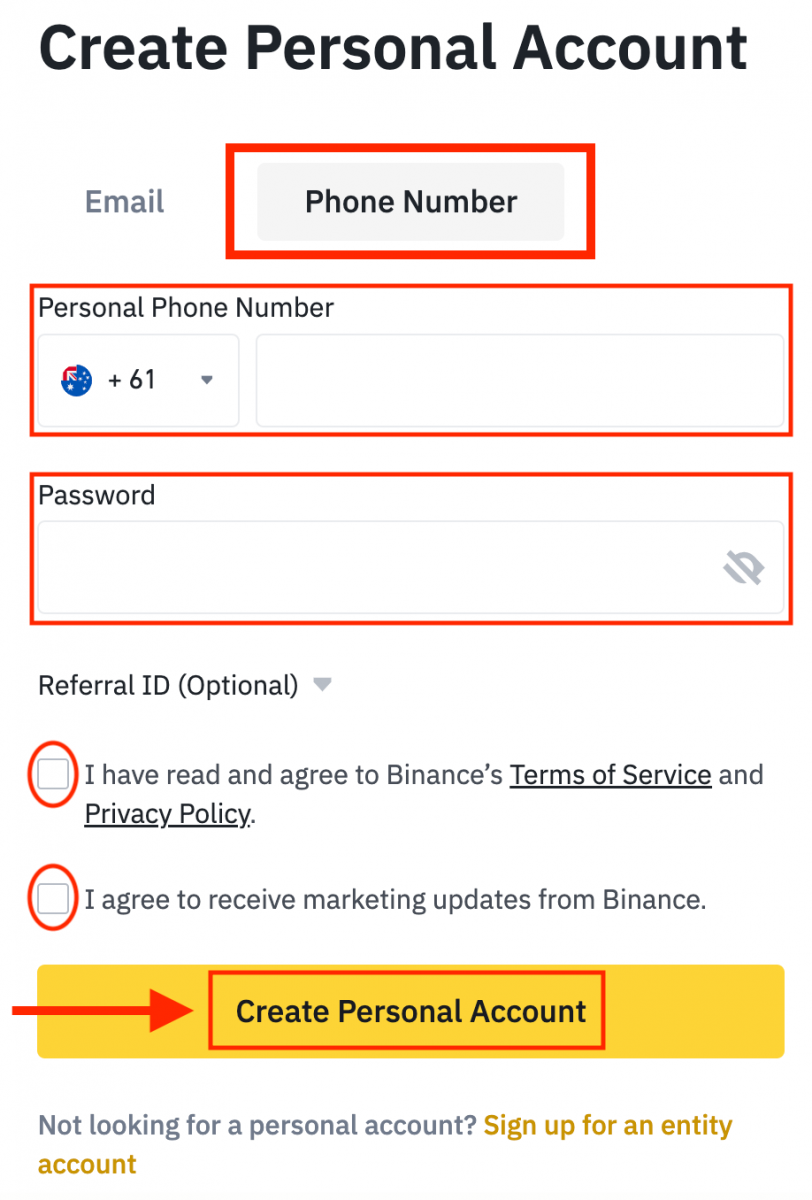
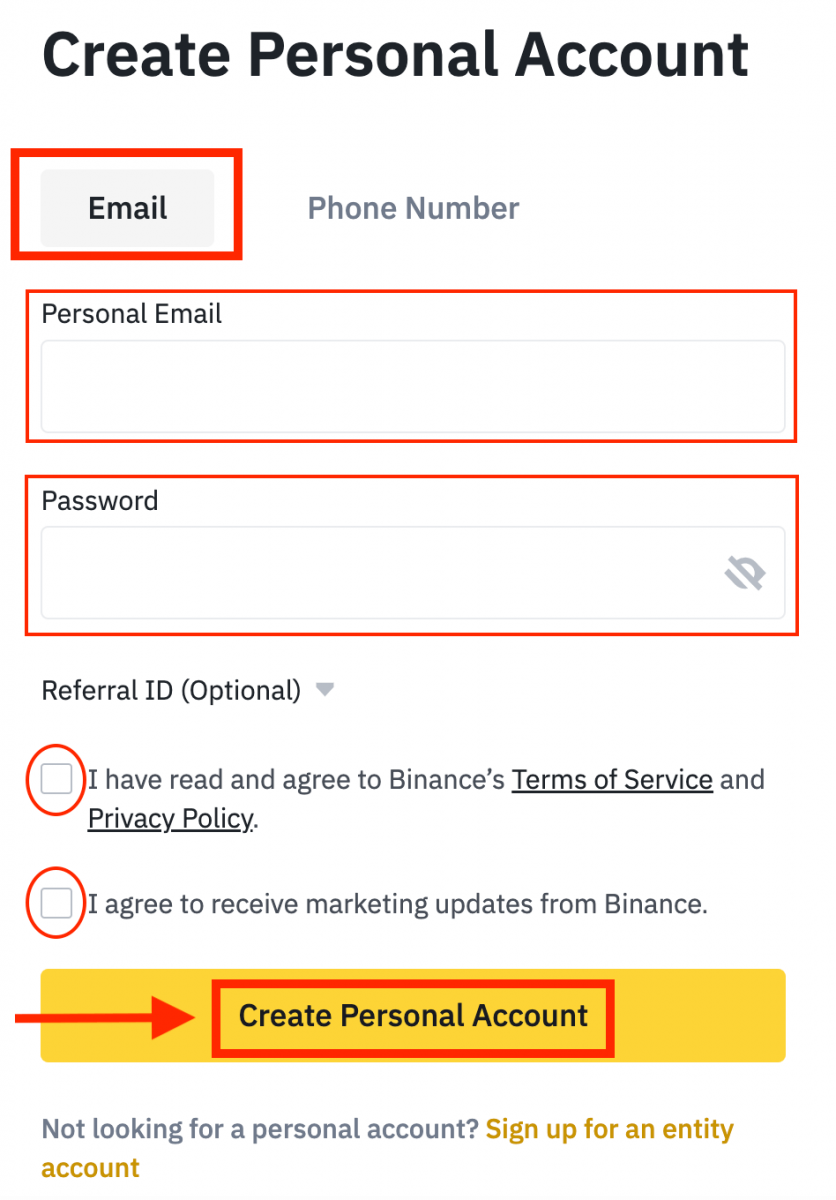
4. Anda akan menerima kode verifikasi 6 digit di email atau ponsel Anda. Masukkan kode dalam waktu 30 menit dan klik [Kirim] .
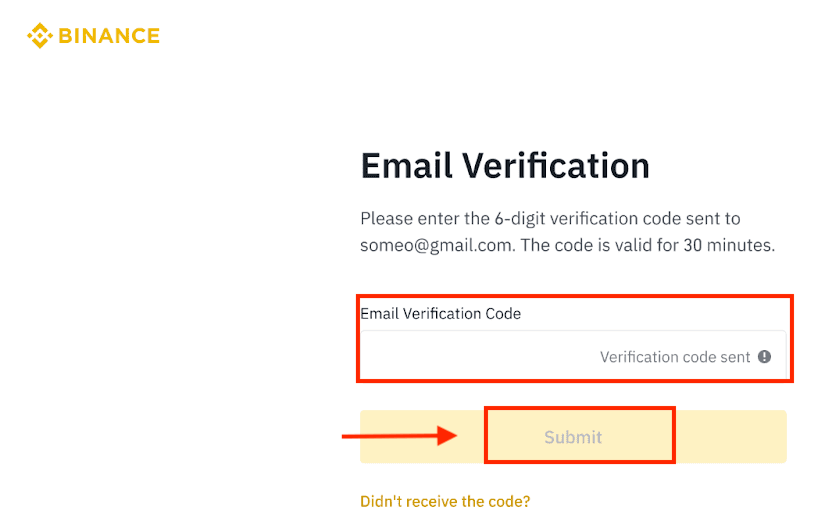
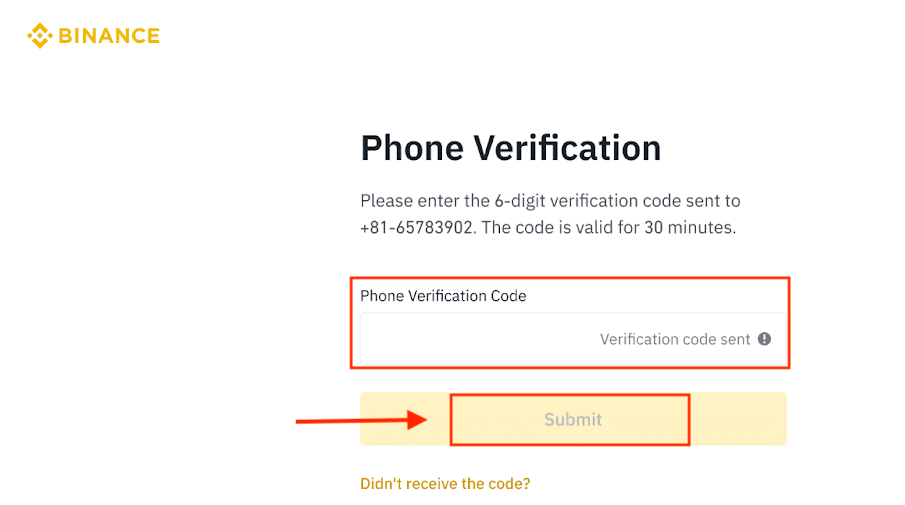
5. Selamat, Anda telah berhasil mendaftar di Binance.
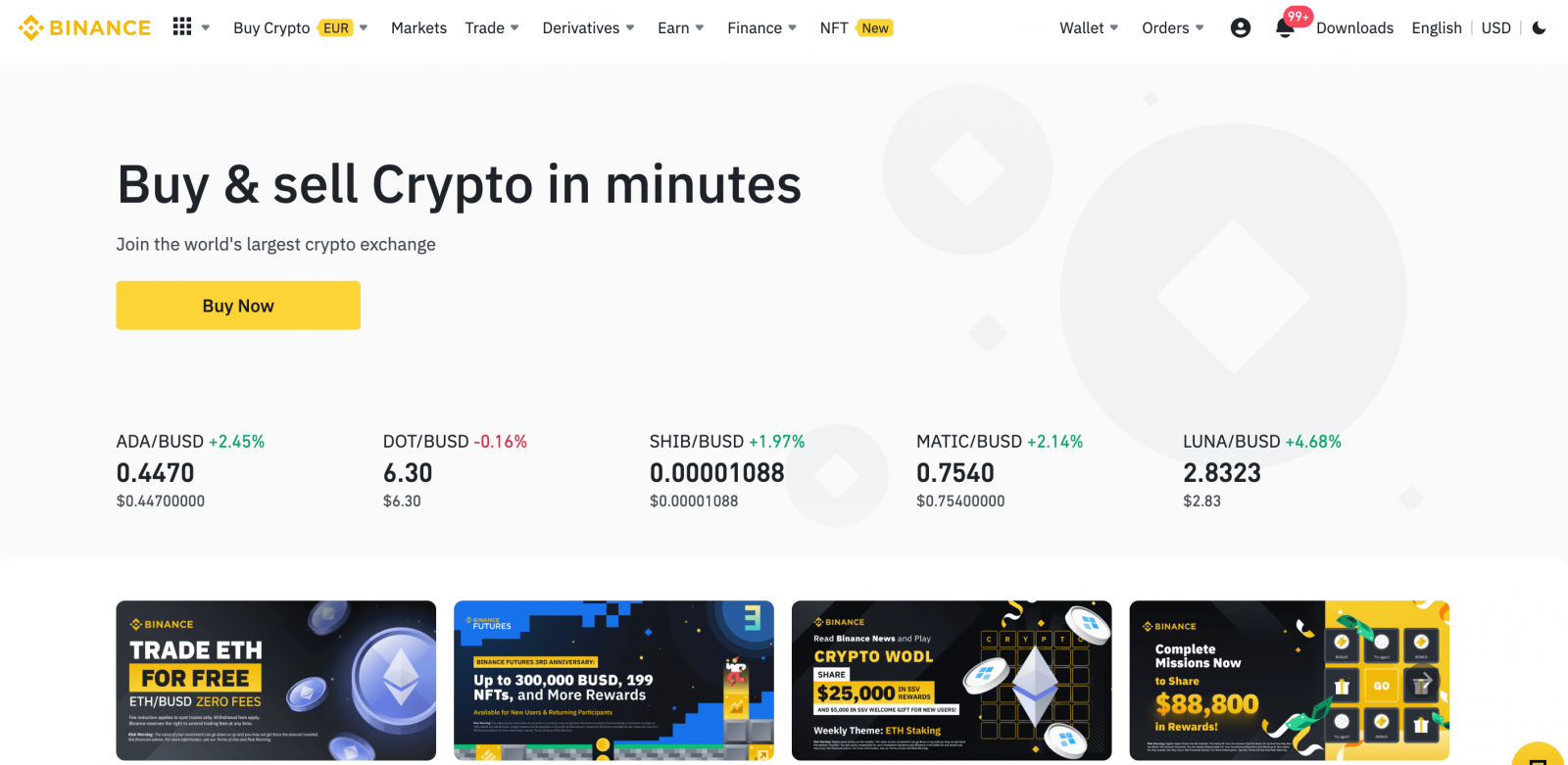
Cara Mendaftar Akun di Binance menggunakan Apple
1. Atau, Anda dapat mendaftar menggunakan Single Sign-On dengan akun Apple Anda dengan mengunjungi Binance dan mengeklik [ Daftar ].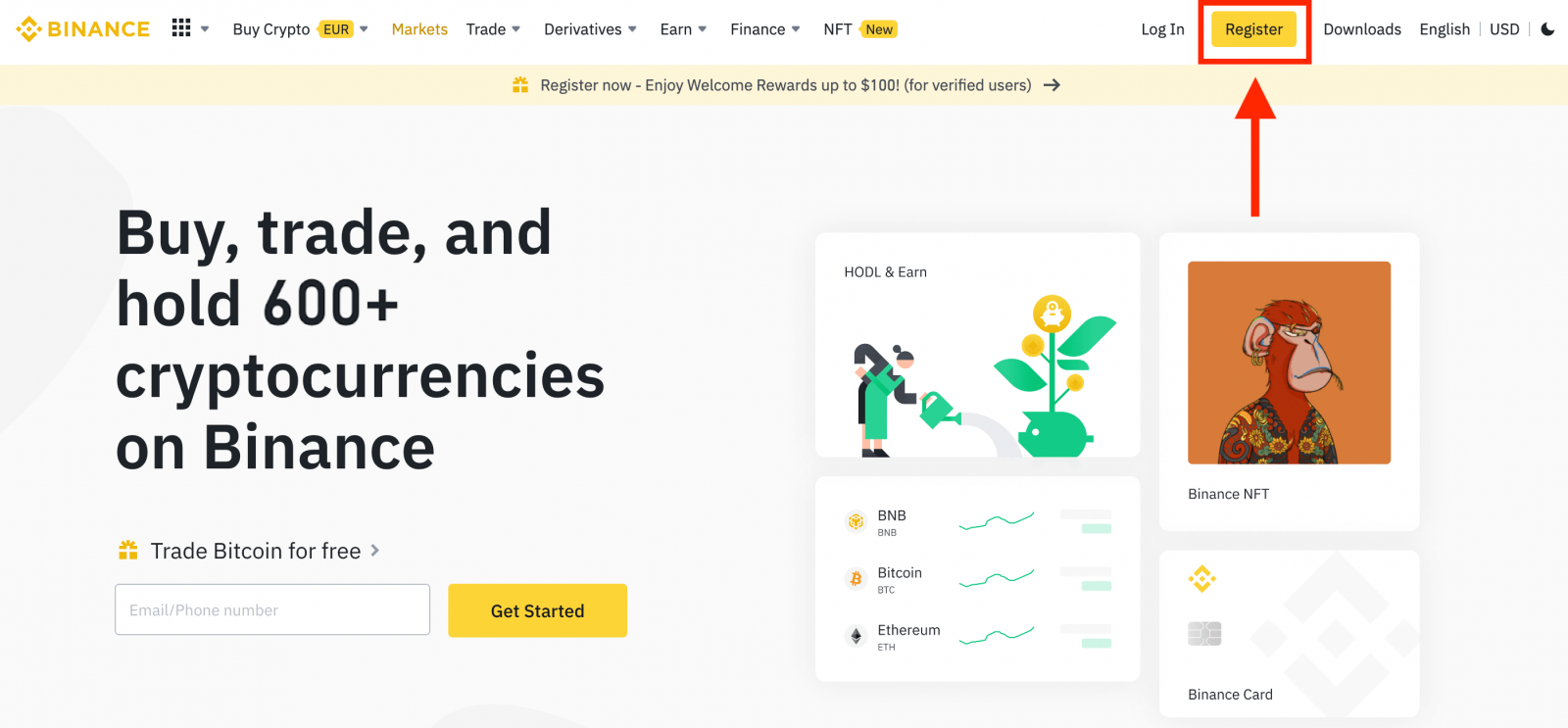
2. Pilih [ Apple ], jendela pop-up akan muncul, dan Anda akan diminta untuk masuk ke Binance menggunakan akun Apple Anda.
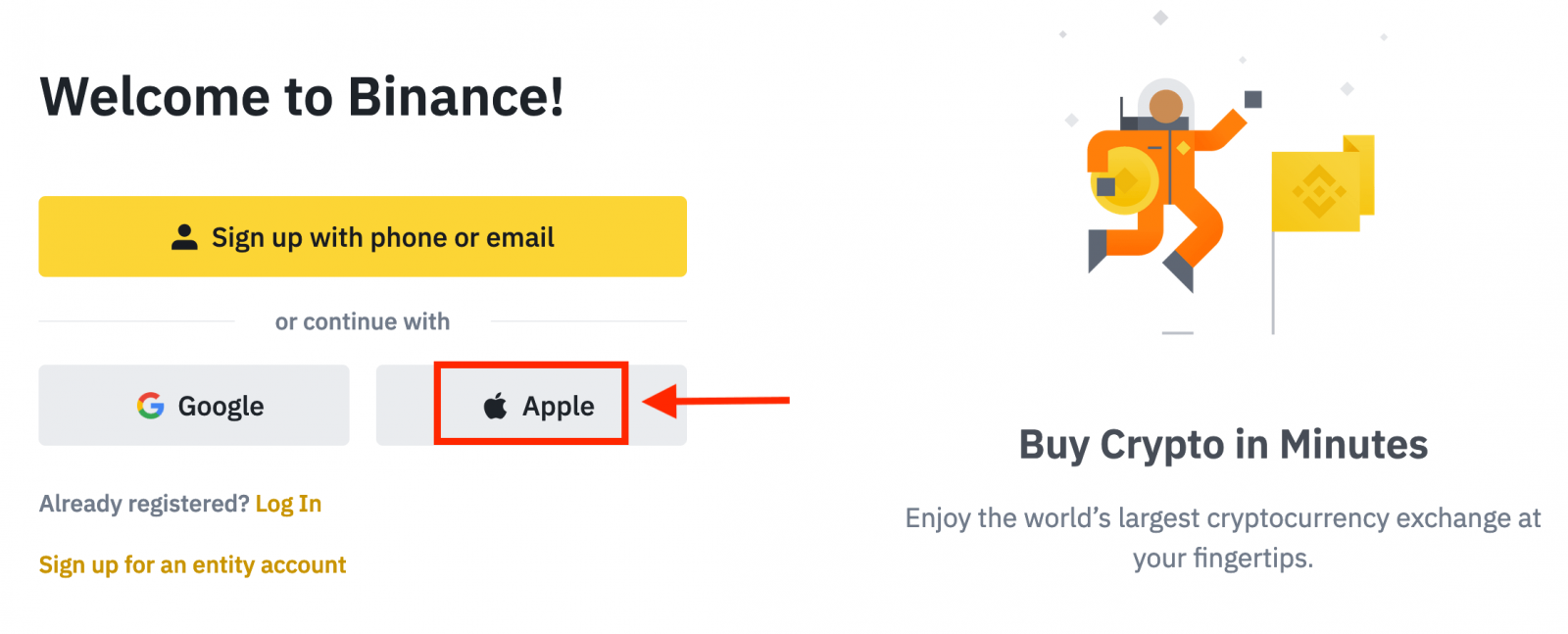
3. Masukkan ID Apple dan kata sandi Anda untuk masuk ke Binance.
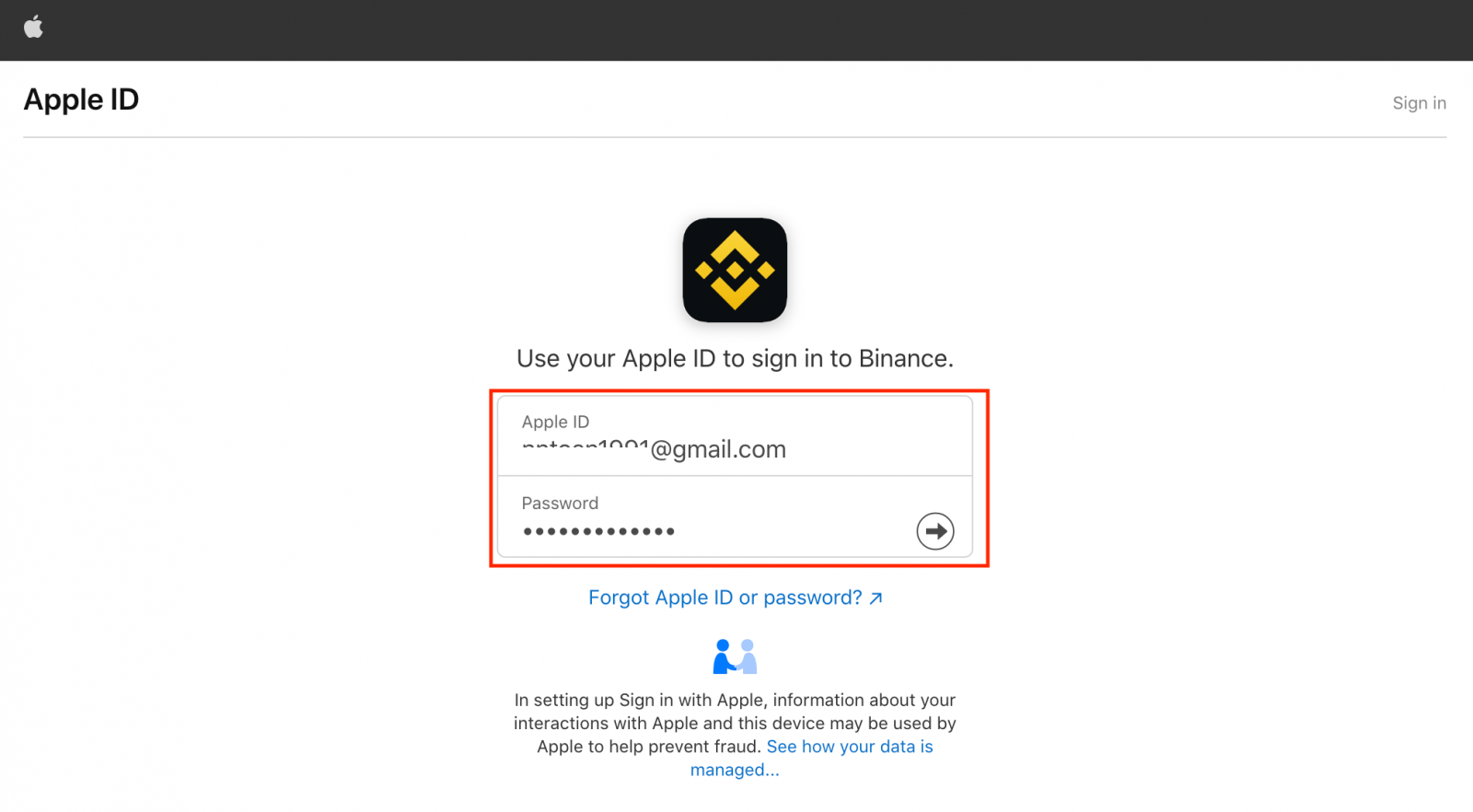
Klik "Lanjutkan".
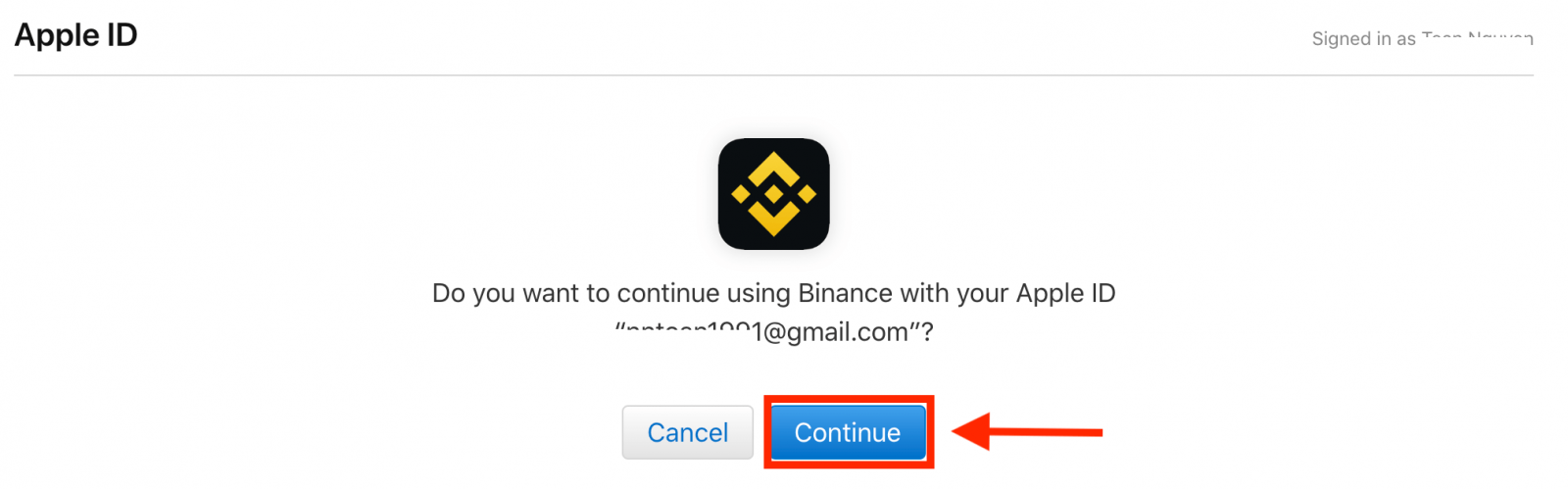
4. Setelah masuk, Anda akan diarahkan ke situs web Binance. Jika Anda telah dirujuk untuk mendaftar di Binance oleh seorang teman, pastikan untuk mengisi ID Referral mereka (opsional).
Baca dan setujui Persyaratan Layanan dan Kebijakan Privasi, lalu klik [ Konfirmasi ].
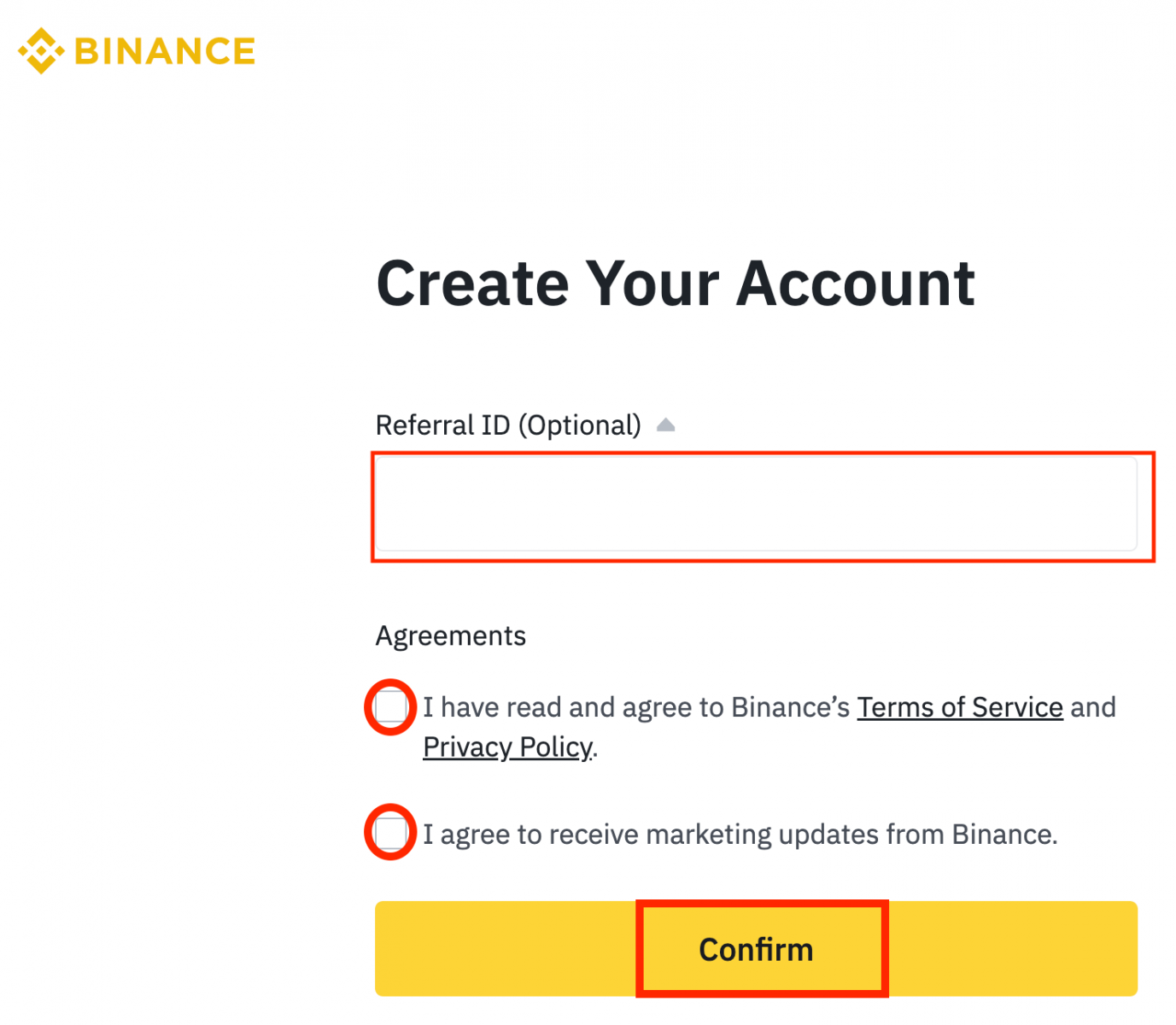
5. Selamat! Anda telah berhasil membuat akun Binance.
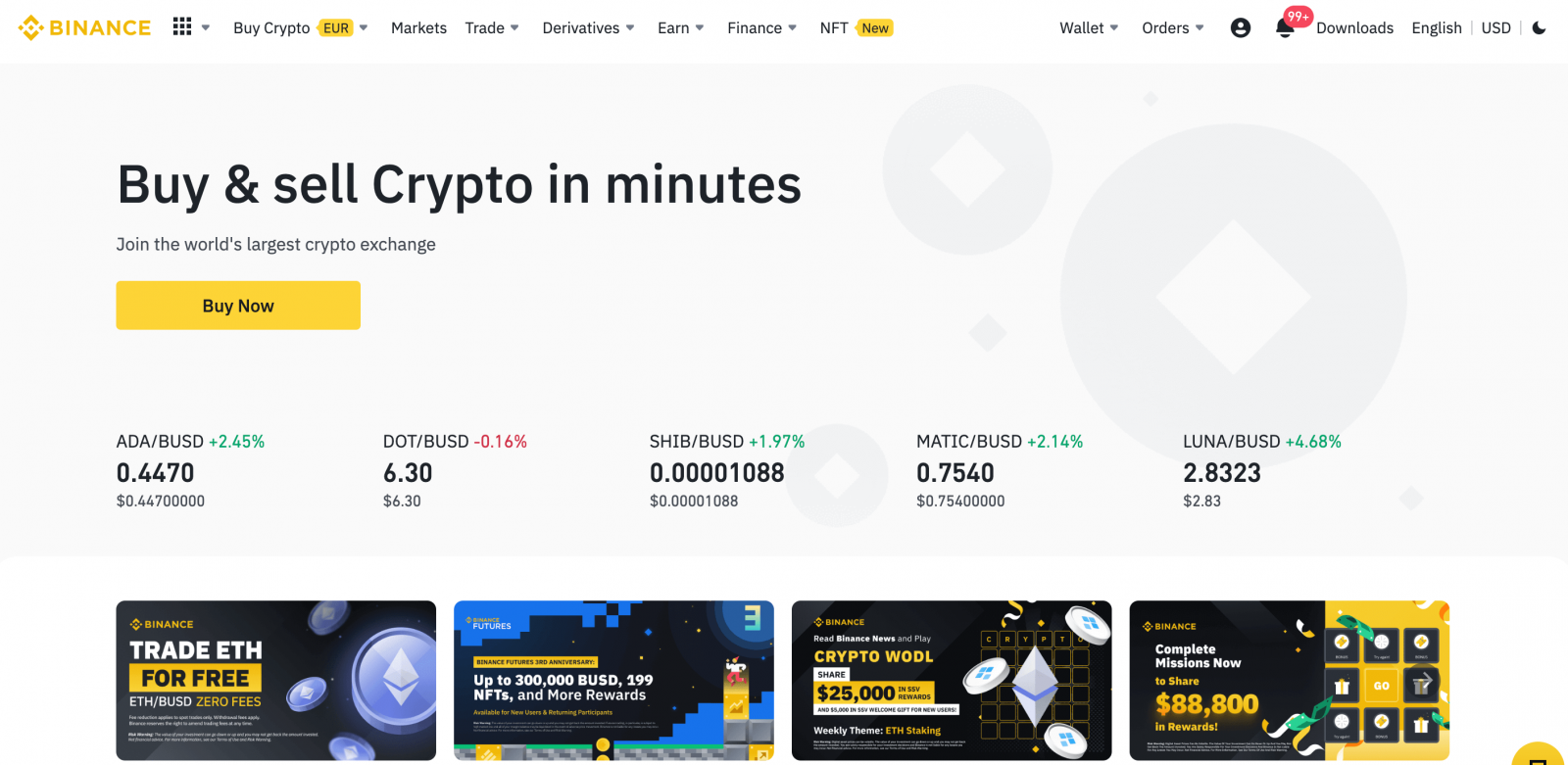
Cara Mendaftar Akun di Binance menggunakan Google
Selain itu, Anda dapat membuat akun Binance melalui Google. Jika Anda ingin melakukannya, silakan ikuti langkah-langkah berikut:1. Pertama, Anda harus menuju ke beranda Binance dan klik [ Daftar ].
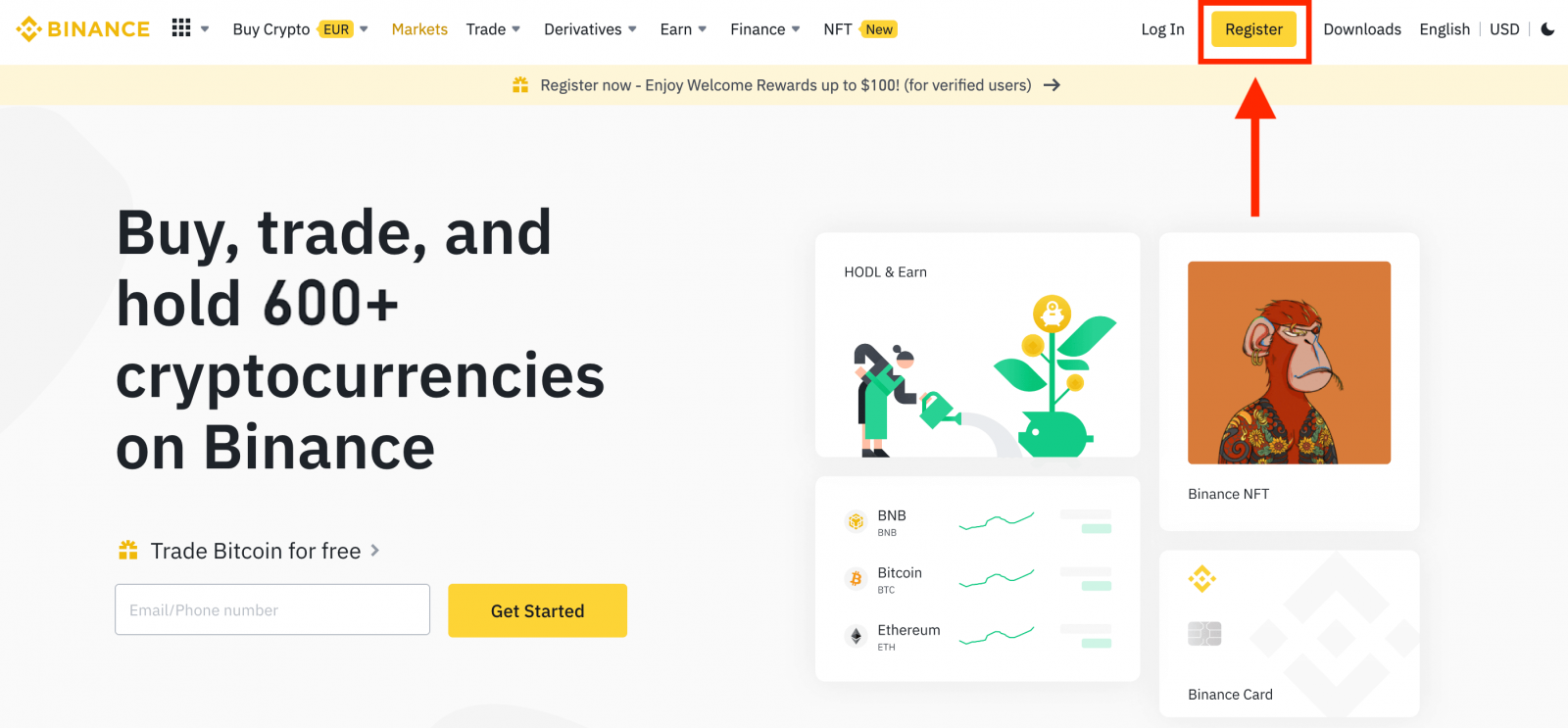
2. Klik tombol [ Google ].
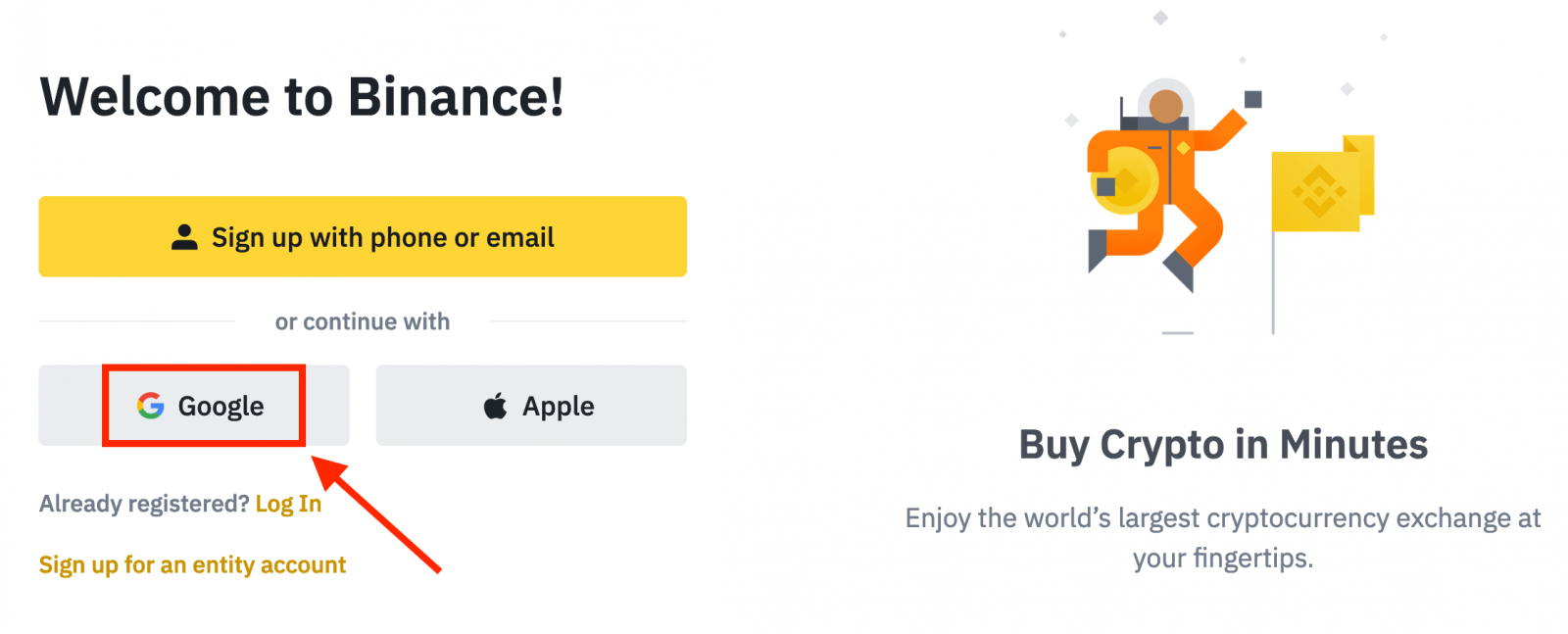
3. Jendela masuk akan terbuka, di mana Anda harus memasukkan alamat Email atau Telepon Anda dan klik “ Berikutnya ”.
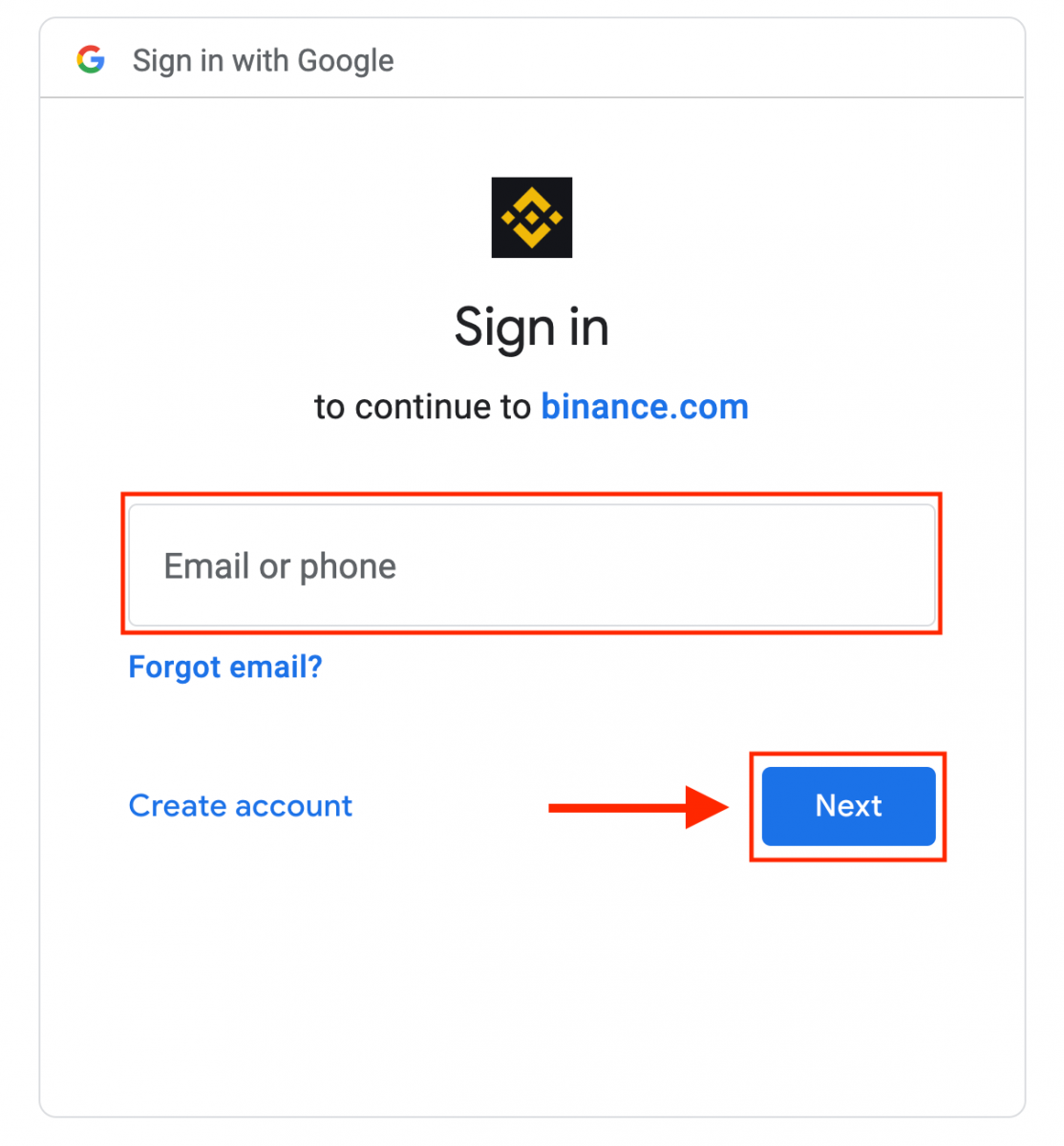
4. Kemudian masukkan kata sandi untuk akun Google Anda dan klik “ Berikutnya ”.
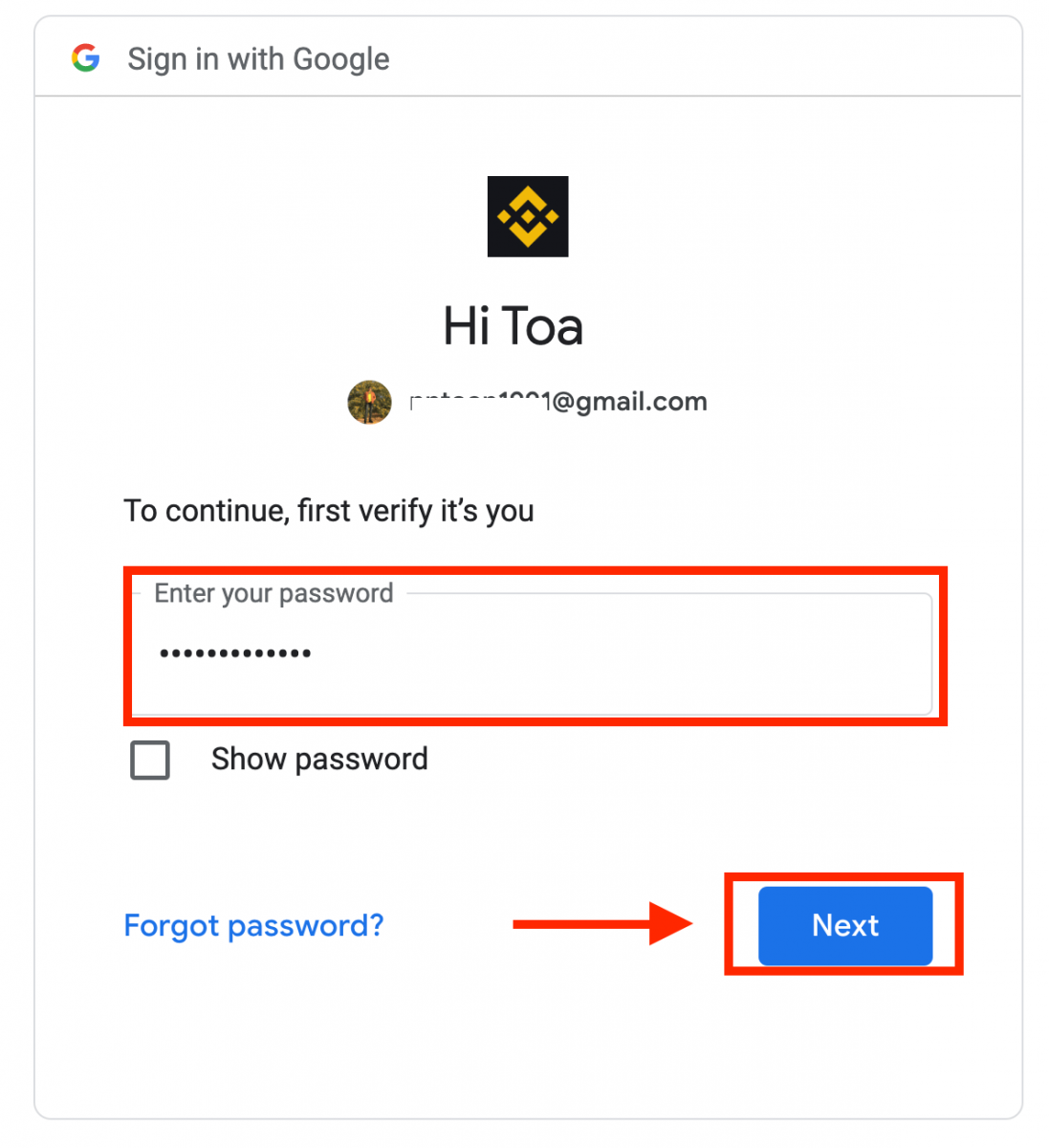
5. Baca dan setujui Persyaratan Layanan dan Kebijakan Privasi, lalu klik [ Konfirmasi ].
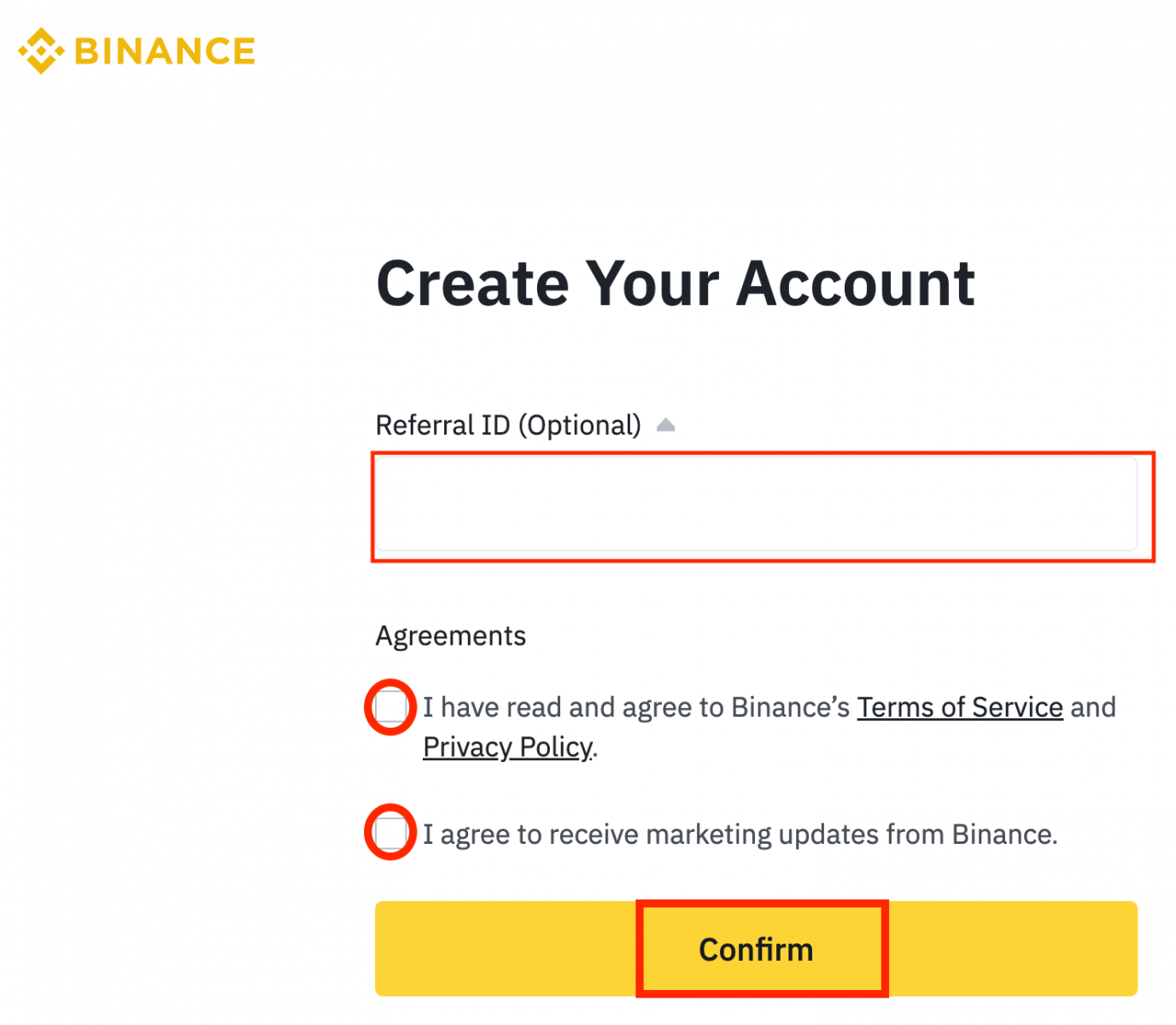
6. Selamat! Anda telah berhasil membuat akun Binance.
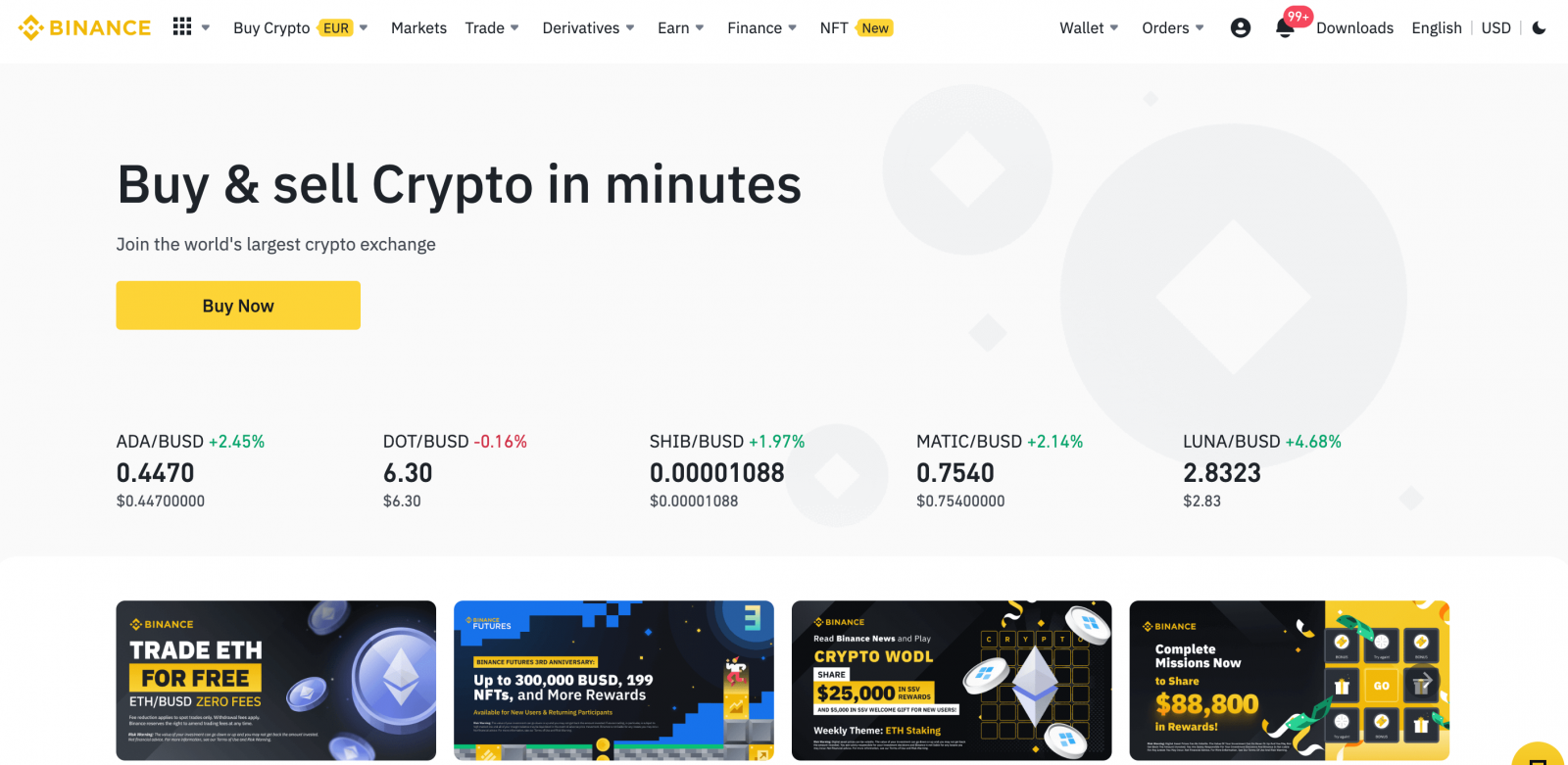
Cara Mendaftar Akun di Aplikasi Binance
Anda dapat mendaftar akun Binance dengan alamat email, nomor telepon, atau akun Apple/Google Anda di Aplikasi Binance dengan mudah dengan beberapa ketukan.1. Buka Aplikasi Binance dan ketuk [ Daftar ].
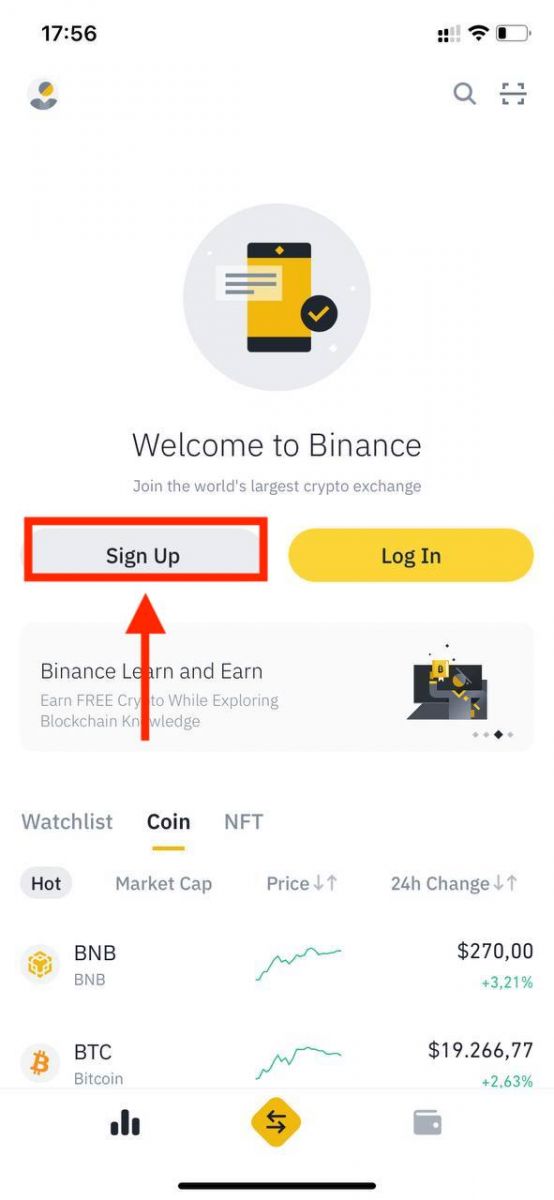
2. Pilih metode pendaftaran.
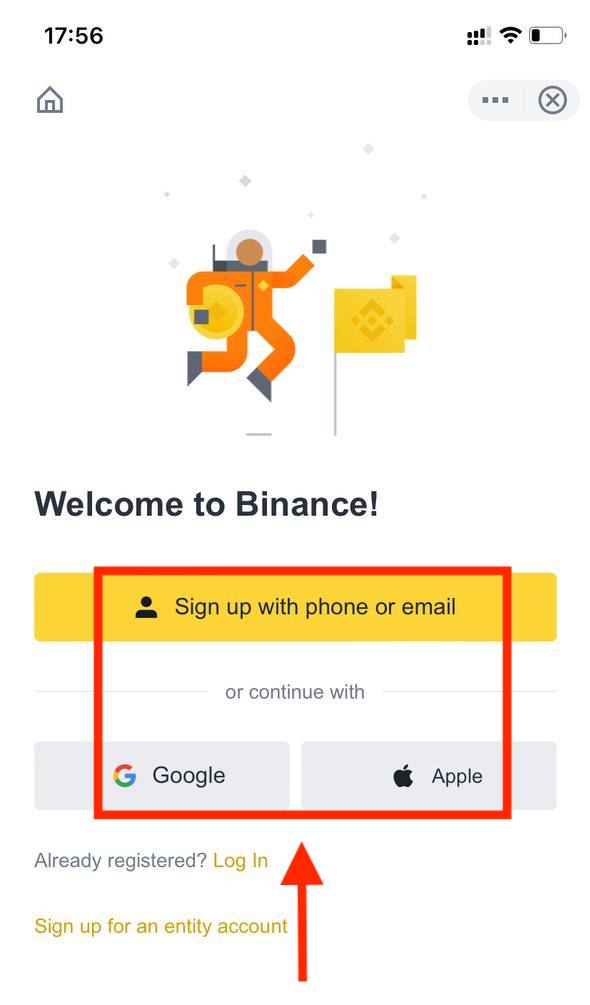
Jika Anda ingin membuat akun entitas, ketuk [ Daftar untuk akun entitas ]. Harap pilih jenis akun dengan hati-hati. Setelah terdaftar, Anda tidak dapat mengubah jenis akun . Harap rujuk ke tab “Akun Entitas” untuk panduan langkah demi langkah yang terperinci.
Daftar dengan email/nomor telepon Anda:
3. Pilih [ Email ] atau [ Nomor Telepon ] dan masukkan alamat email/nomor telepon Anda. Kemudian, buat kata sandi yang aman untuk akun Anda.
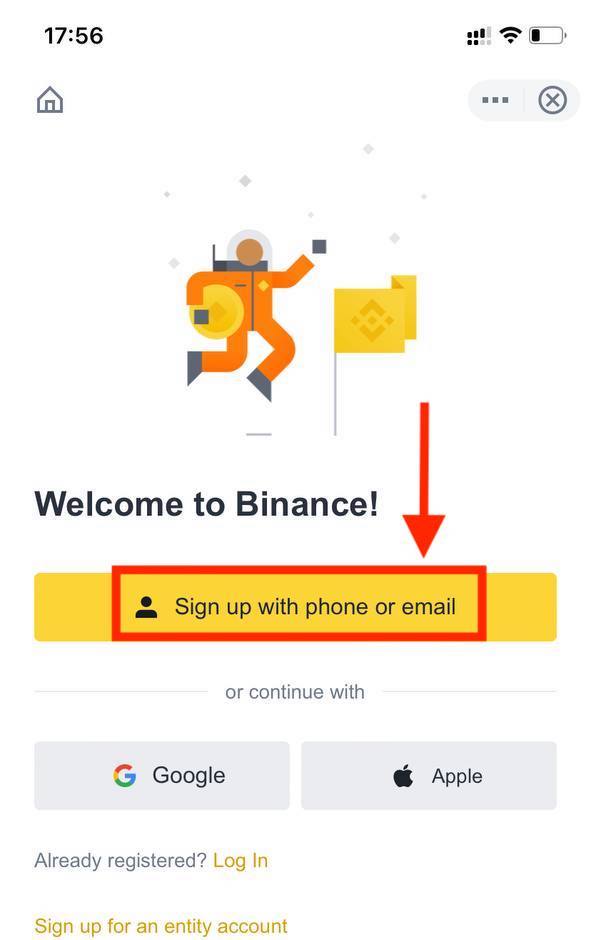
Catatan :
- Kata sandi Anda harus mengandung setidaknya 8 karakter, termasuk satu huruf besar dan satu angka.
- Jika Anda dirujuk untuk mendaftar di Binance oleh seorang teman, pastikan untuk mengisi ID Referensi mereka (opsional).
Bahasa Indonesia: Baca dan setujui Persyaratan Layanan dan Kebijakan Privasi, lalu ketuk [ Buat Akun ].
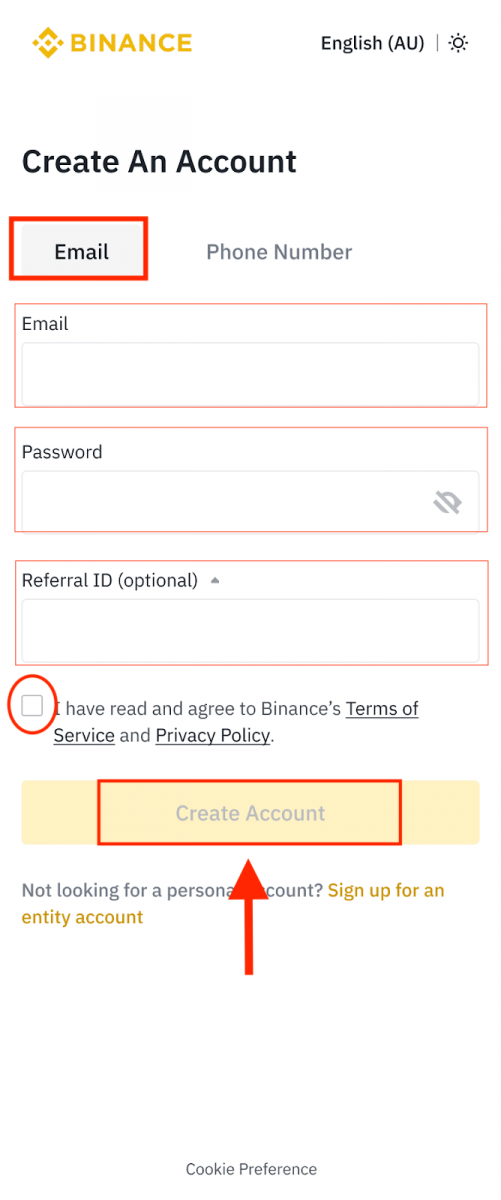
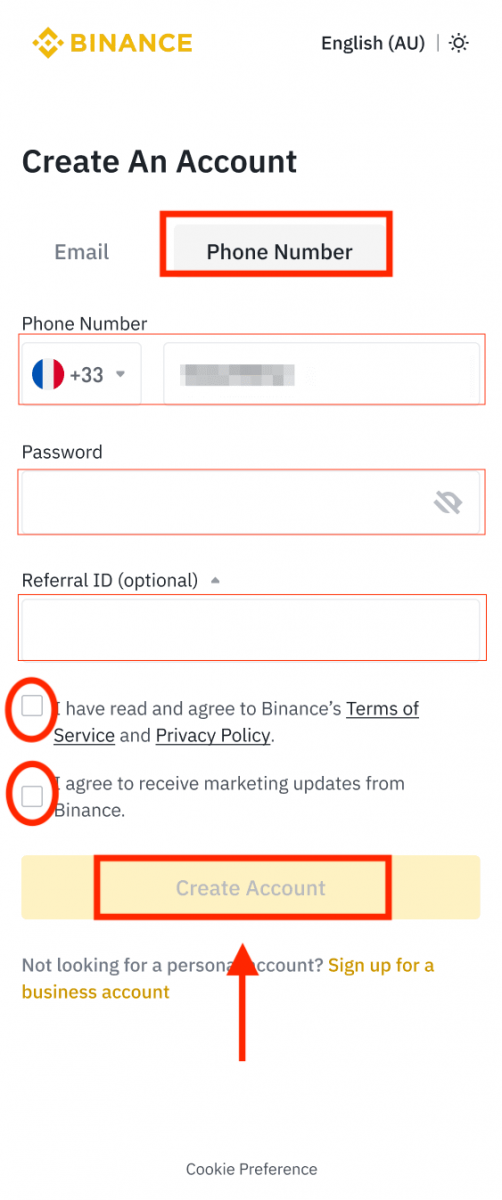
4. Anda akan menerima kode verifikasi 6 digit di email atau ponsel Anda. Masukkan kode dalam waktu 30 menit dan ketuk [ Kirim ].
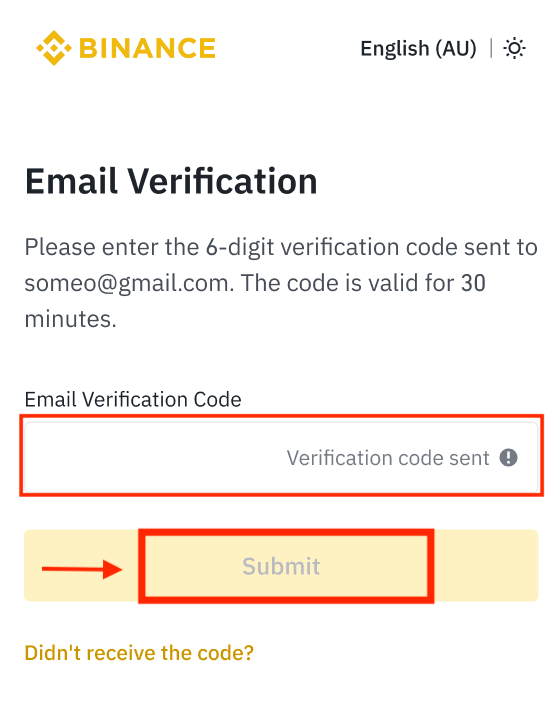

5. Selamat! Anda telah berhasil membuat akun Binance.
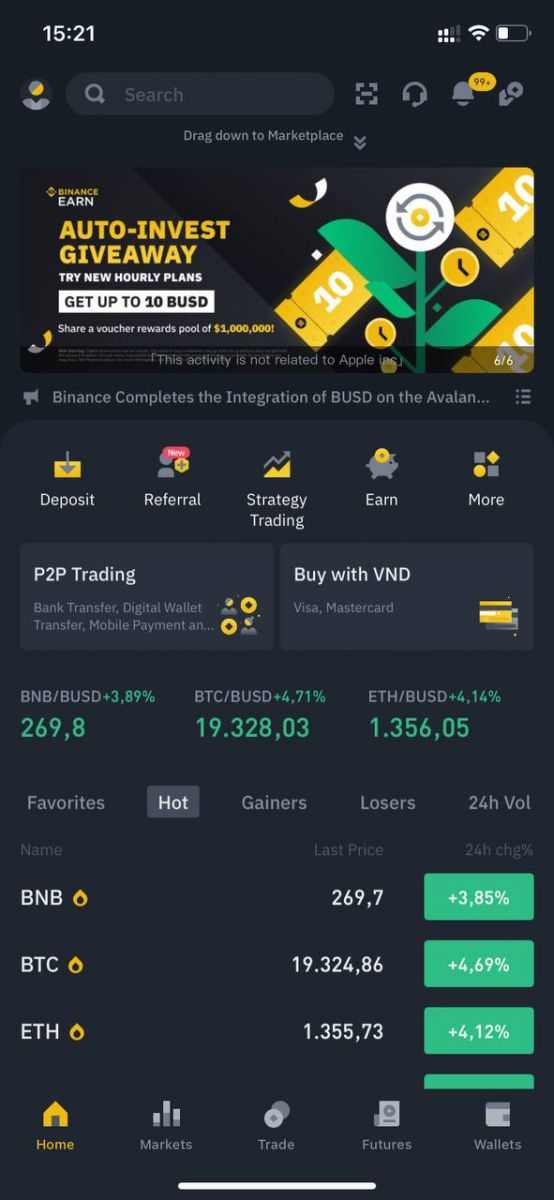
Daftar dengan akun Apple/Google Anda:
3. Pilih [ Apple ] atau [ Google ]. Anda akan diminta untuk masuk ke Binance menggunakan akun Apple atau Google Anda. Ketuk [ Lanjutkan ].
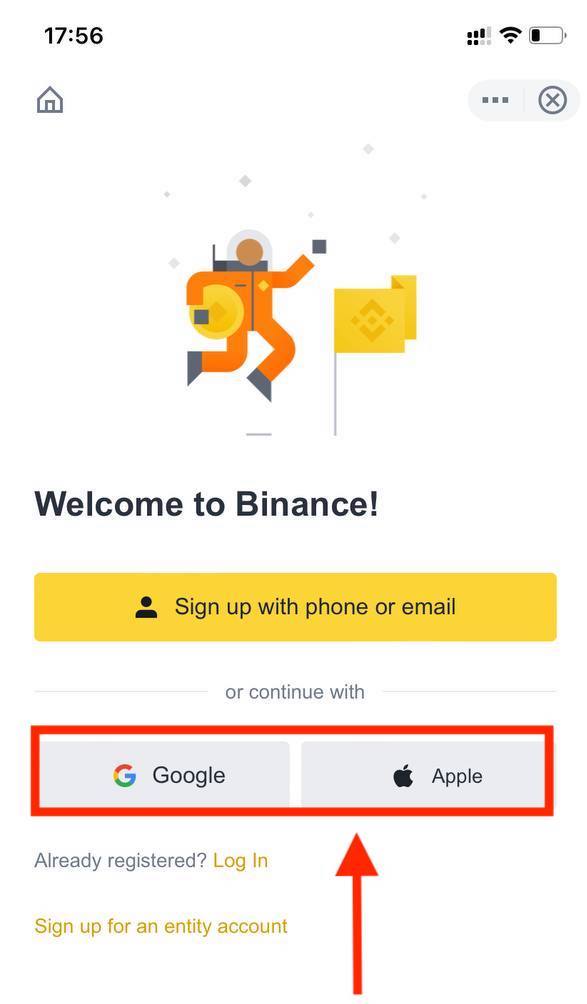
4. Jika Anda telah dirujuk untuk mendaftar di Binance oleh seorang teman, pastikan untuk mengisi ID Referral mereka (opsional).
Baca dan setujui Persyaratan Layanan dan Kebijakan Privasi, lalu ketuk [ Konfirmasi ].
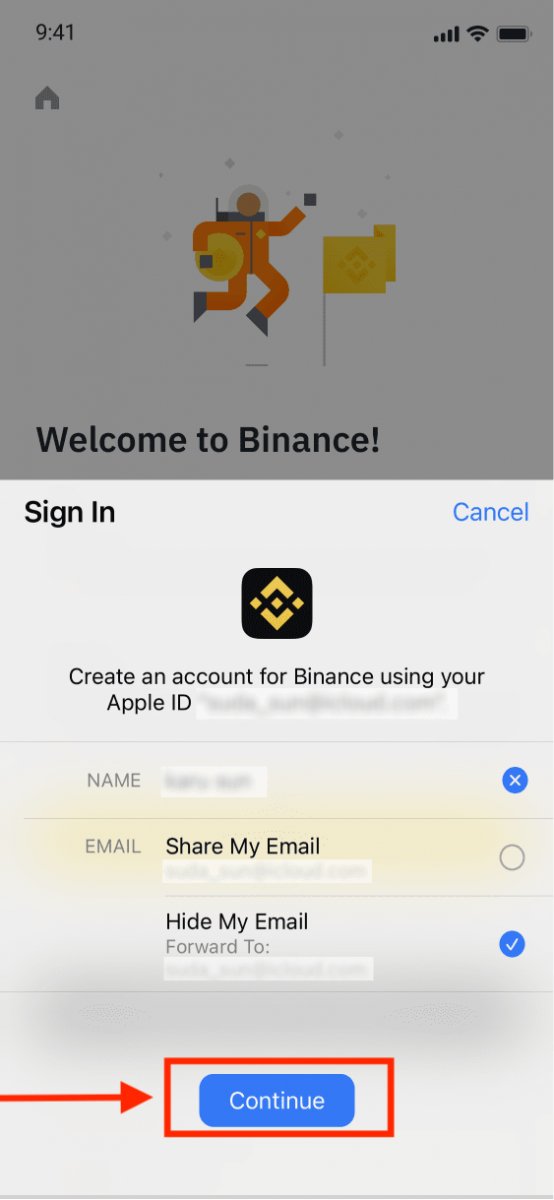
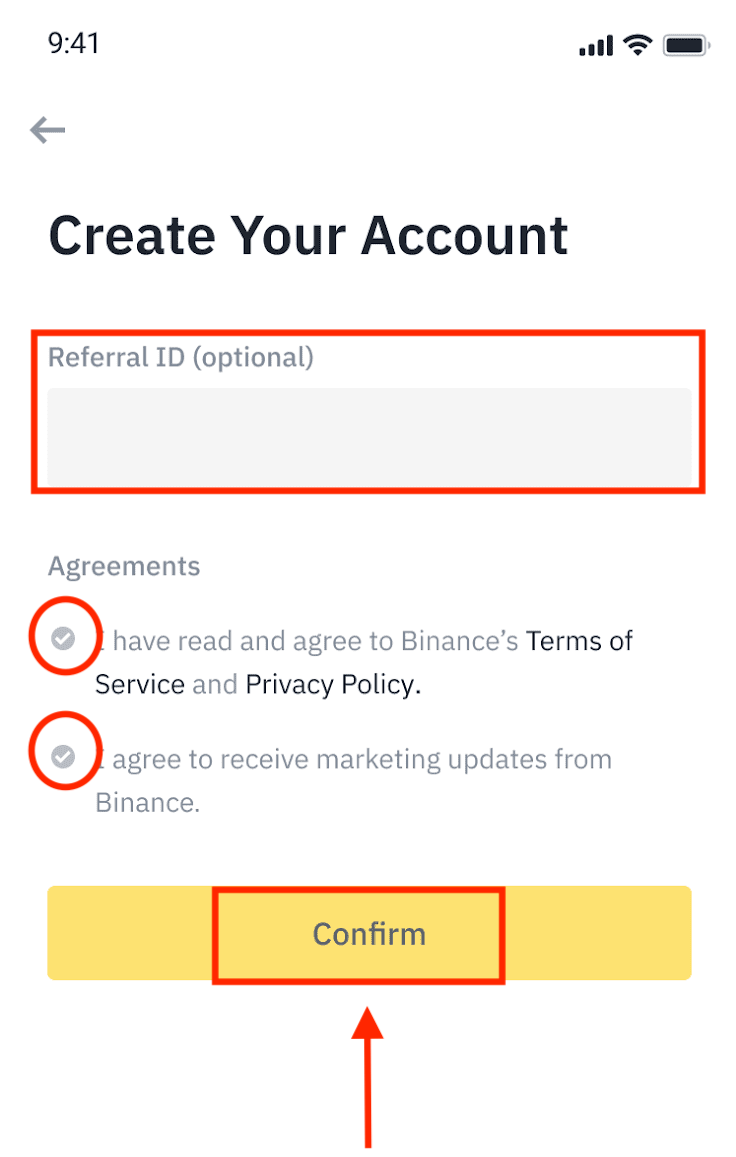
5. Selamat! Anda telah berhasil membuat akun Binance.
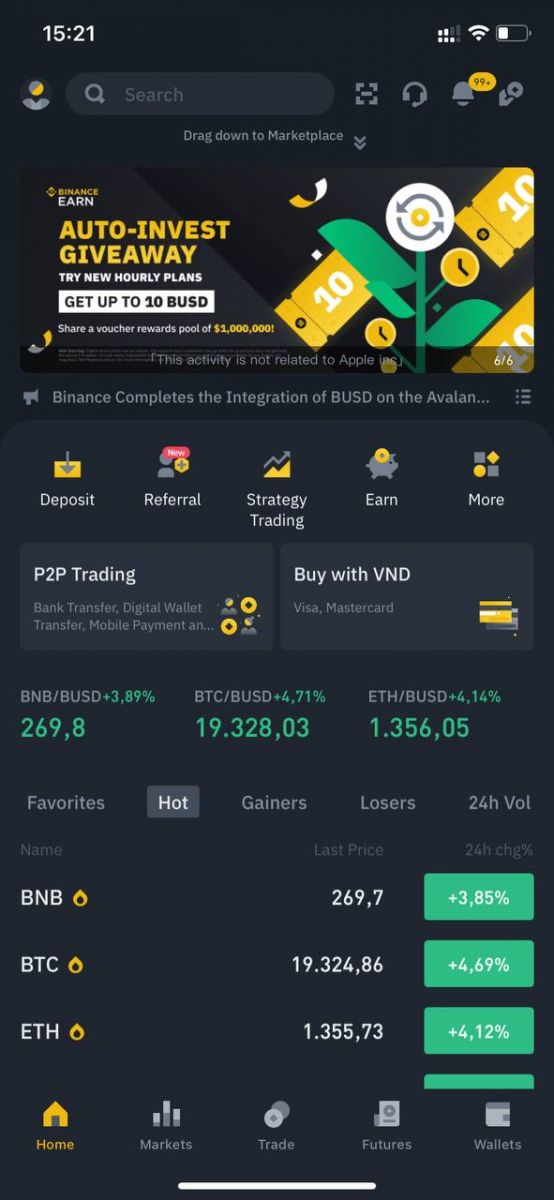
Catatan :
- Untuk melindungi akun Anda, kami sangat menyarankan untuk mengaktifkan setidaknya 1 autentikasi dua faktor (2FA).
- Harap perhatikan bahwa Anda harus menyelesaikan Verifikasi Identitas sebelum menggunakan perdagangan P2P.
Pertanyaan yang Sering Diajukan (FAQ)
Mengapa Saya Tidak Dapat Menerima Email dari Binance
Jika Anda tidak menerima email yang dikirim dari Binance, silakan ikuti petunjuk di bawah ini untuk memeriksa pengaturan email Anda:1. Apakah Anda masuk ke alamat email yang terdaftar di akun Binance Anda? Terkadang Anda mungkin keluar dari email di perangkat Anda dan karenanya tidak dapat melihat email Binance. Silakan masuk dan segarkan.
2. Sudahkah Anda memeriksa folder spam email Anda? Jika Anda menemukan bahwa penyedia layanan email Anda mendorong email Binance ke folder spam Anda, Anda dapat menandainya sebagai "aman" dengan memasukkan alamat email Binance ke daftar putih. Anda dapat merujuk ke Cara Memasukkan Email Binance ke Daftar Putih untuk mengaturnya.
Alamat yang akan dimasukkan ke daftar putih:
- [email protected]
- [email protected]
- [email protected]
- [email protected]
- [email protected]
- [email protected]
- [email protected]
- [email protected]
- [email protected]
- [email protected]
- [email protected]
- [email protected]
- [email protected]
- [email protected]
- [email protected]
4. Apakah kotak masuk email Anda penuh? Jika Anda telah mencapai batas, Anda tidak akan dapat mengirim atau menerima email. Anda dapat menghapus beberapa email lama untuk mengosongkan sebagian ruang bagi email lainnya.
5. Jika memungkinkan, daftar dari domain email umum, seperti Gmail, Outlook, dll.
Mengapa Saya Tidak Dapat Menerima Kode Verifikasi SMS
Binance terus meningkatkan cakupan Autentikasi SMS kami untuk meningkatkan pengalaman pengguna. Namun, ada beberapa negara dan wilayah yang saat ini tidak didukung. Jika Anda tidak dapat mengaktifkan Autentikasi SMS, silakan lihat daftar cakupan SMS Global kami untuk memeriksa apakah wilayah Anda tercakup. Jika wilayah Anda tidak tercakup dalam daftar, silakan gunakan Autentikasi Google sebagai autentikasi dua faktor utama Anda.
Anda dapat merujuk ke panduan berikut: Cara Mengaktifkan Autentikasi Google (2FA).
Jika Anda telah mengaktifkan Autentikasi SMS atau Anda saat ini tinggal di negara atau wilayah yang ada dalam daftar cakupan SMS Global kami, tetapi Anda masih tidak dapat menerima kode SMS, silakan lakukan langkah-langkah berikut:
- Pastikan ponsel Anda memiliki sinyal jaringan yang baik.
- Nonaktifkan aplikasi anti-virus dan/atau firewall dan/atau pemblokir panggilan di ponsel Anda yang berpotensi memblokir nomor Kode SMS kami.
- Nyalakan ulang ponsel Anda.
- Cobalah verifikasi suara sebagai gantinya.
- Setel ulang Autentikasi SMS, silakan lihat di sini.
Cara Menebus Voucher Bonus Futures/Voucher Tunai
1. Klik ikon Akun Anda dan pilih [Pusat Hadiah] dari menu drop-down atau di dasbor Anda setelah masuk ke akun Anda. Atau, Anda dapat langsung mengunjungi https://www.binance.com/en/my/coupon atau mengakses Pusat Hadiah melalui menu Akun atau Lainnya di Aplikasi Binance Anda. 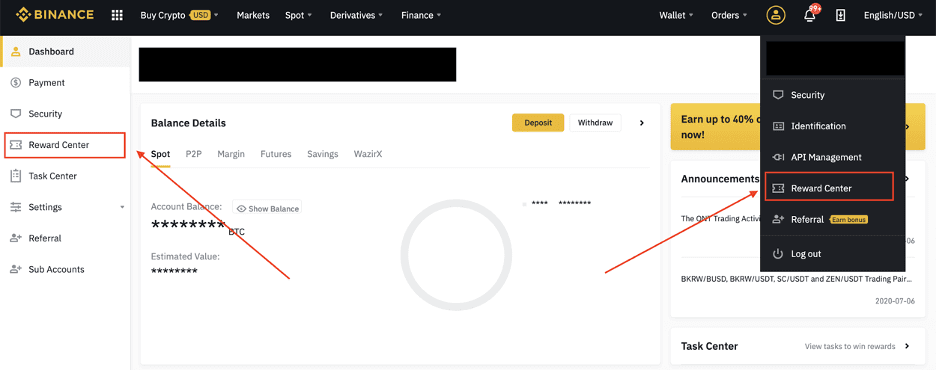
2. Setelah Anda menerima Voucher Bonus Berjangka atau Voucher Tunai, Anda akan dapat melihat nilai nominalnya, tanggal kedaluwarsa, dan produk yang diterapkan di Pusat Hadiah.
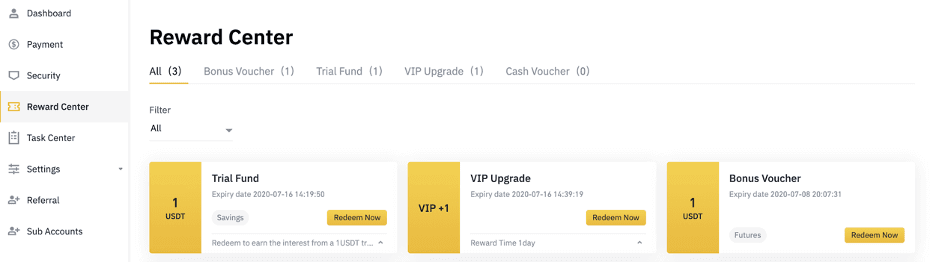
3. Jika Anda belum membuka akun yang sesuai, sebuah pop-up akan memandu Anda untuk membukanya saat Anda mengklik tombol tebus. Jika Anda sudah memiliki akun yang sesuai, sebuah pop-up akan muncul untuk mengonfirmasi proses penebusan voucher. Setelah berhasil ditebus, Anda dapat melompat ke akun yang sesuai untuk memeriksa saldo saat Anda mengklik tombol konfirmasi.
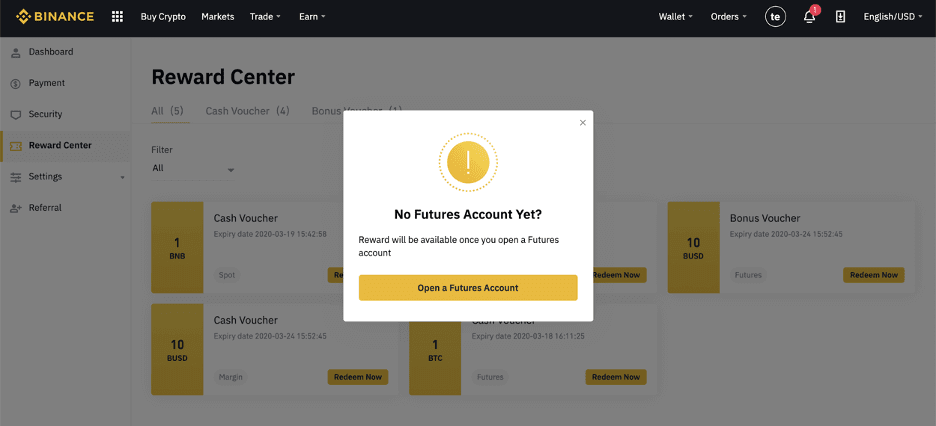
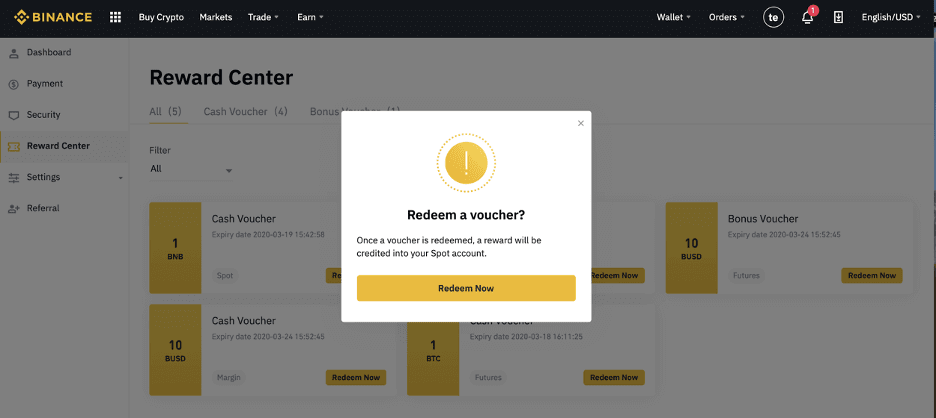
4. Anda sekarang telah berhasil menebus voucher. Hadiah akan langsung dikreditkan ke dompet Anda yang sesuai.
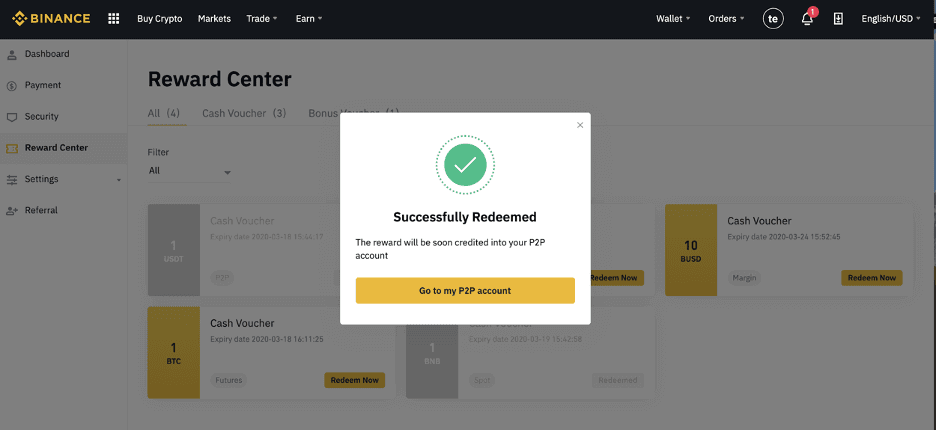
Cara Berdagang Kripto di Binance
Cara Membeli/Menjual Kripto di Binance (Web)
Perdagangan spot adalah transaksi sederhana antara pembeli dan penjual untuk berdagang pada harga pasar terkini, yang dikenal sebagai harga spot. Perdagangan berlangsung segera setelah pesanan terpenuhi.Pengguna dapat mempersiapkan perdagangan spot terlebih dahulu untuk memicu ketika harga spot tertentu (yang lebih baik) tercapai, yang dikenal sebagai limit order. Anda dapat melakukan perdagangan spot di Binance melalui antarmuka halaman perdagangan kami. 1. Kunjungi situs web Binance
kami , dan klik [ Login ] di kanan atas halaman untuk masuk ke akun Binance Anda. 2. Klik mata uang kripto apa pun di beranda untuk langsung menuju ke halaman perdagangan spot terkait. Anda dapat menemukan pilihan yang lebih besar dengan mengklik [ View more markets ] di bagian bawah daftar. 3. Anda sekarang akan menemukan diri Anda di antarmuka halaman perdagangan.
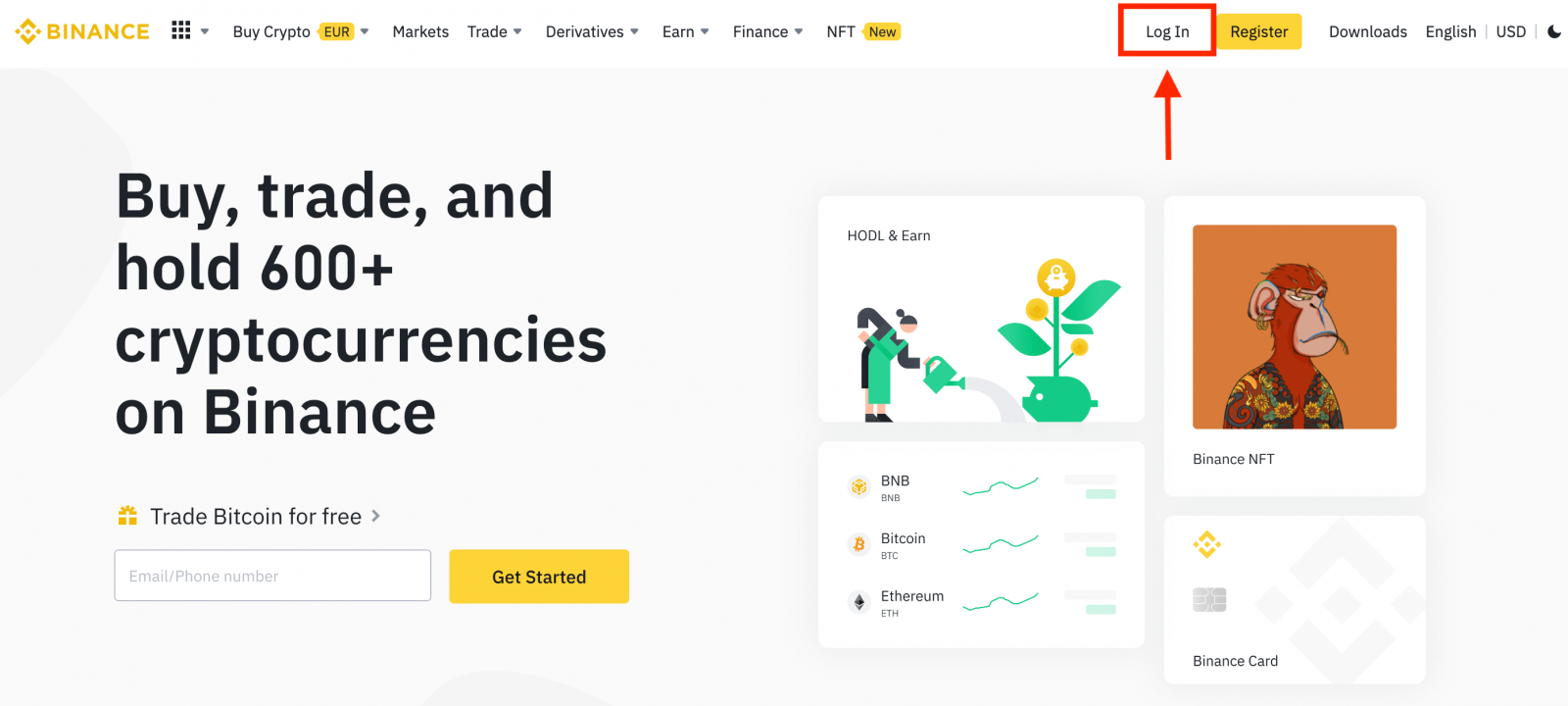
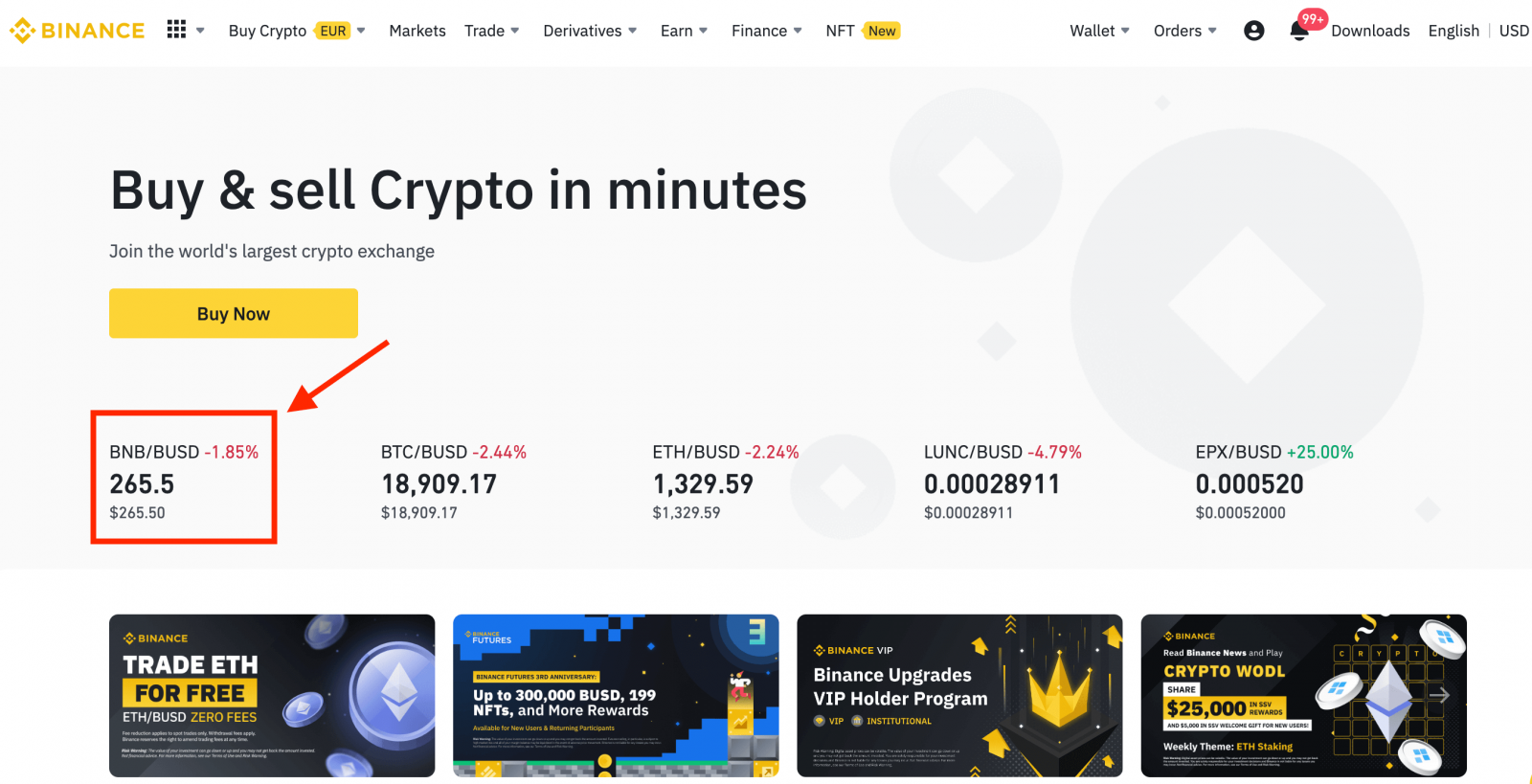
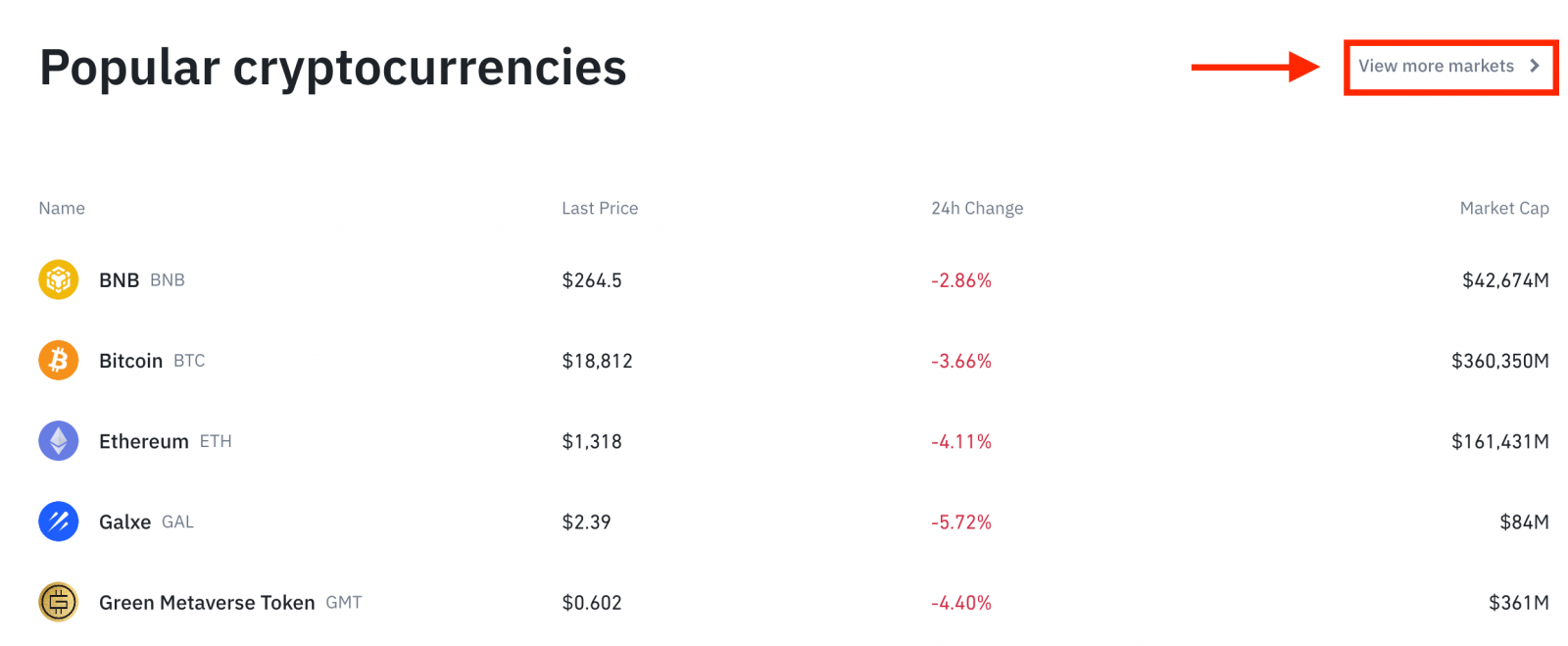
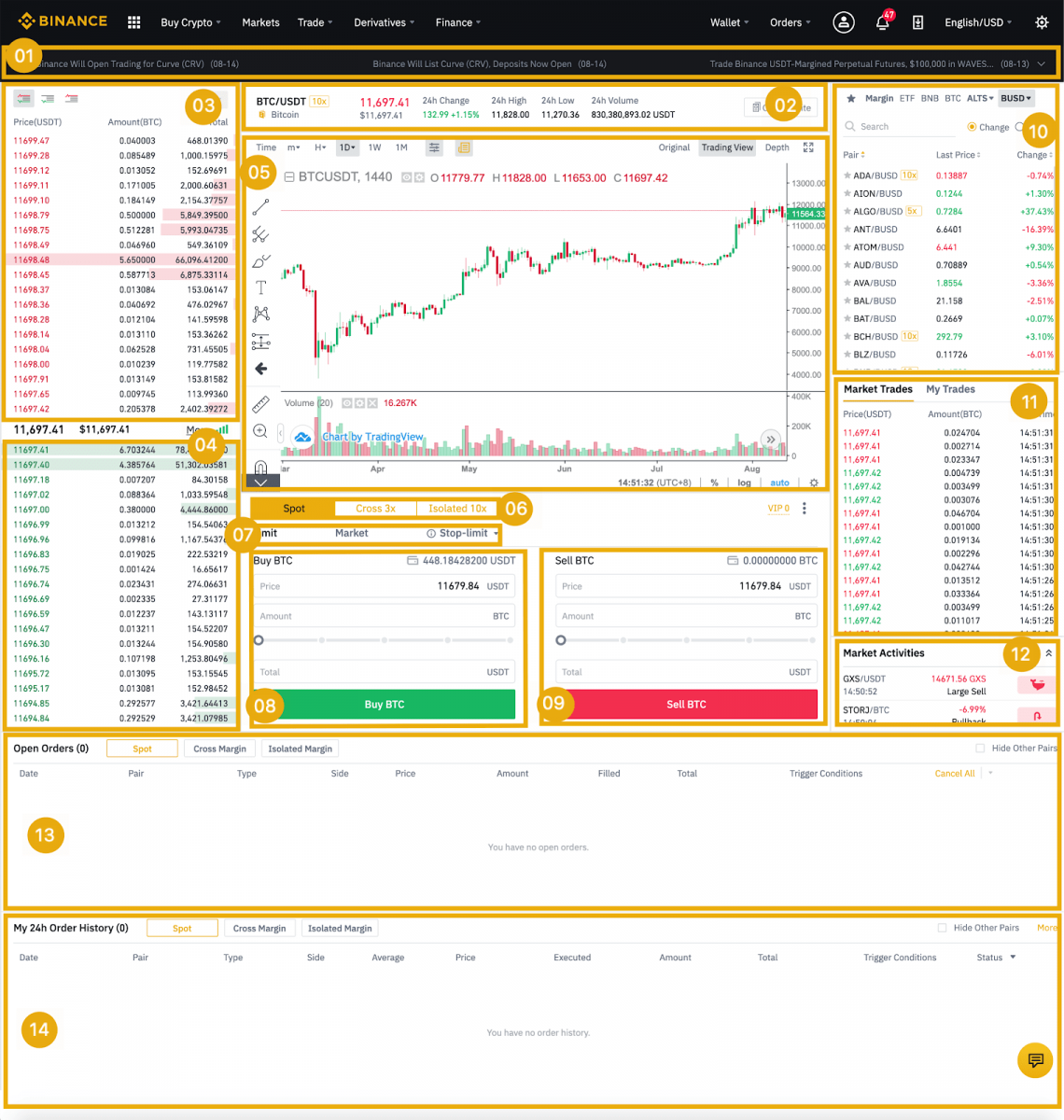
- Pengumuman Binance
- Volume perdagangan pasangan perdagangan dalam 24 jam
- Jual buku pesanan
- Beli buku pesanan
- Grafik Candlestick dan Kedalaman Pasar
- Jenis Perdagangan: Spot/Cross Margin/Isolated Margin
- Jenis pesanan: Batas/Pasar/Stop-limit/OCO (Satu-Membatalkan-Yang-Lain)
- Beli mata uang kripto
- Jual mata uang kripto
- Pasangan Pasar dan Perdagangan.
- Transaksi terakhir Anda yang telah selesai
- Aktivitas Pasar: fluktuasi besar/aktivitas dalam perdagangan pasar
- Pesanan terbuka
- Riwayat pesanan Anda 24 jam
- Layanan pelanggan Binance
4. Mari kita lihat cara membeli BNB. Di bagian atas beranda Binance, klik opsi [ Trade ] dan pilih [ Classic ] atau [ Advanced ].
Buka bagian pembelian (8) untuk membeli BNB dan masukkan harga dan jumlah pesanan Anda. Klik [Buy BNB] untuk menyelesaikan transaksi.
Anda dapat mengikuti langkah yang sama untuk menjual BNB.
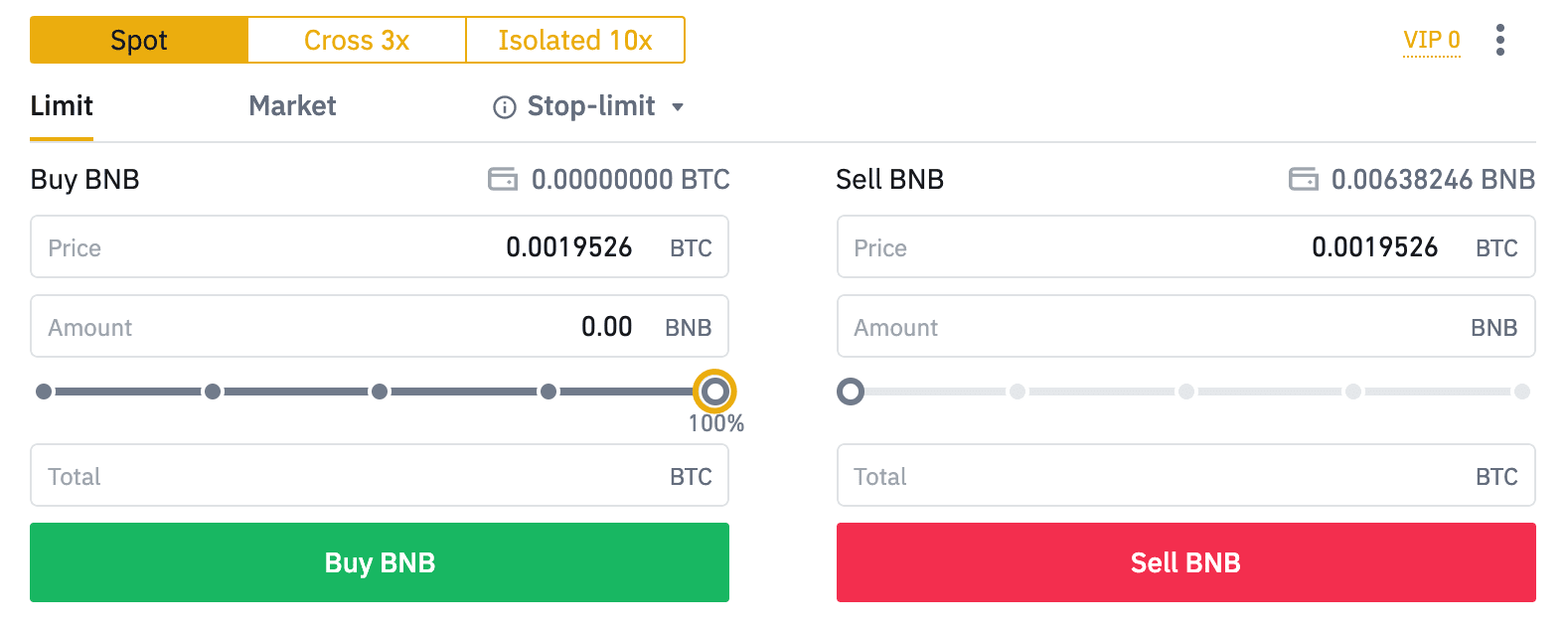
- Jenis order default adalah limit order. Jika trader ingin menempatkan order secepatnya, mereka dapat beralih ke [Market] Order. Dengan memilih market order, pengguna dapat melakukan trading secara instan pada harga pasar terkini.
- Jika harga pasar BNB/BTC berada pada 0,002, tetapi Anda ingin membeli pada harga tertentu, misalnya 0,001, Anda dapat menempatkan order [Limit]. Ketika harga pasar mencapai harga yang Anda tetapkan, order yang Anda tempatkan akan dieksekusi.
- Persentase yang ditunjukkan di bawah ini di kolom BNB [Jumlah] merujuk pada persentase jumlah BTC yang Anda miliki yang ingin Anda perdagangkan untuk mendapatkan BNB. Geser slider untuk mengubah jumlah yang diinginkan.
Cara Membeli/Menjual Kripto di Binance (Aplikasi)
1. Masuk ke Aplikasi Binance, dan klik [Trade] untuk membuka halaman perdagangan spot.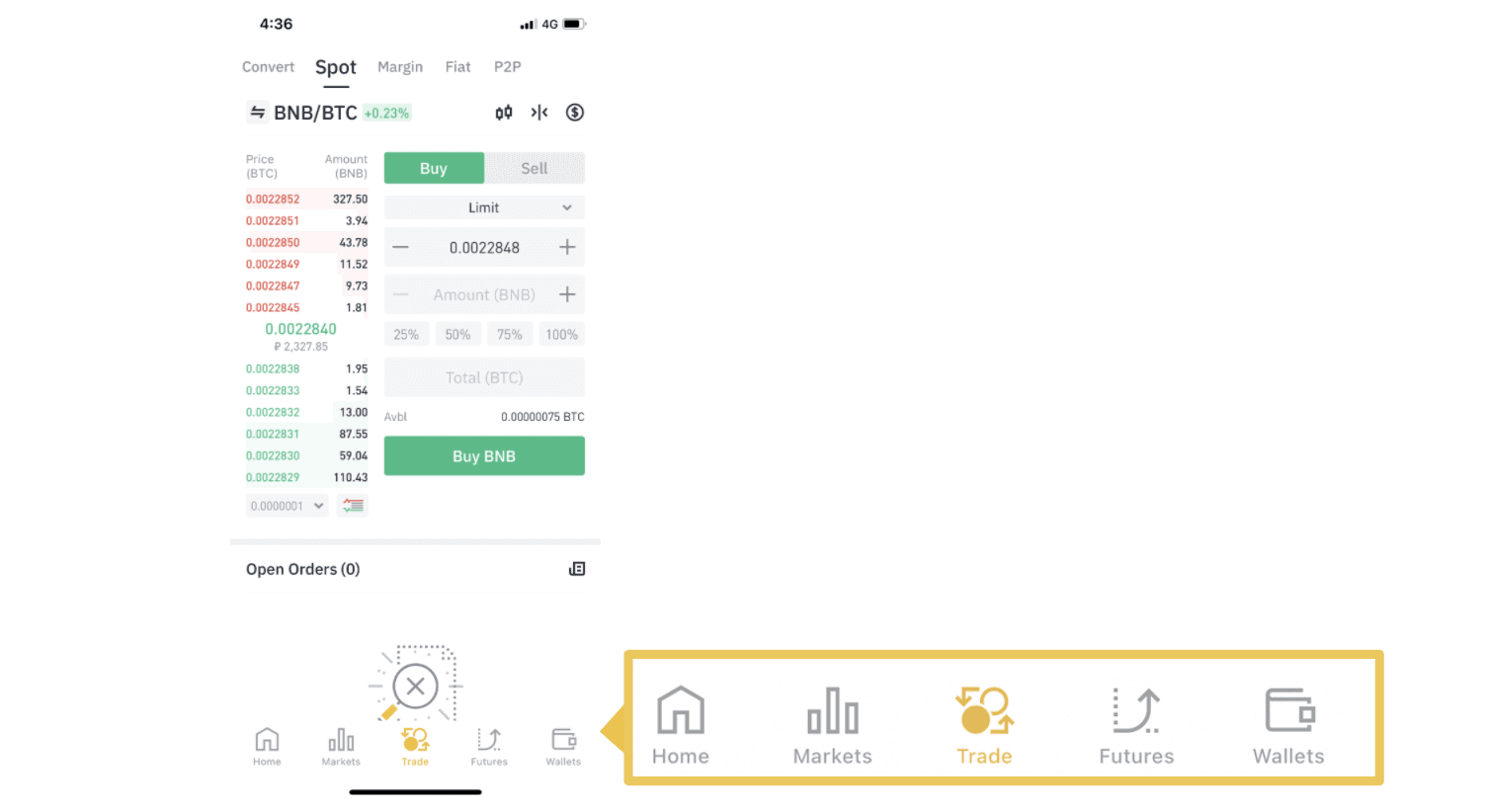
2. Berikut ini adalah tampilan halaman perdagangan.
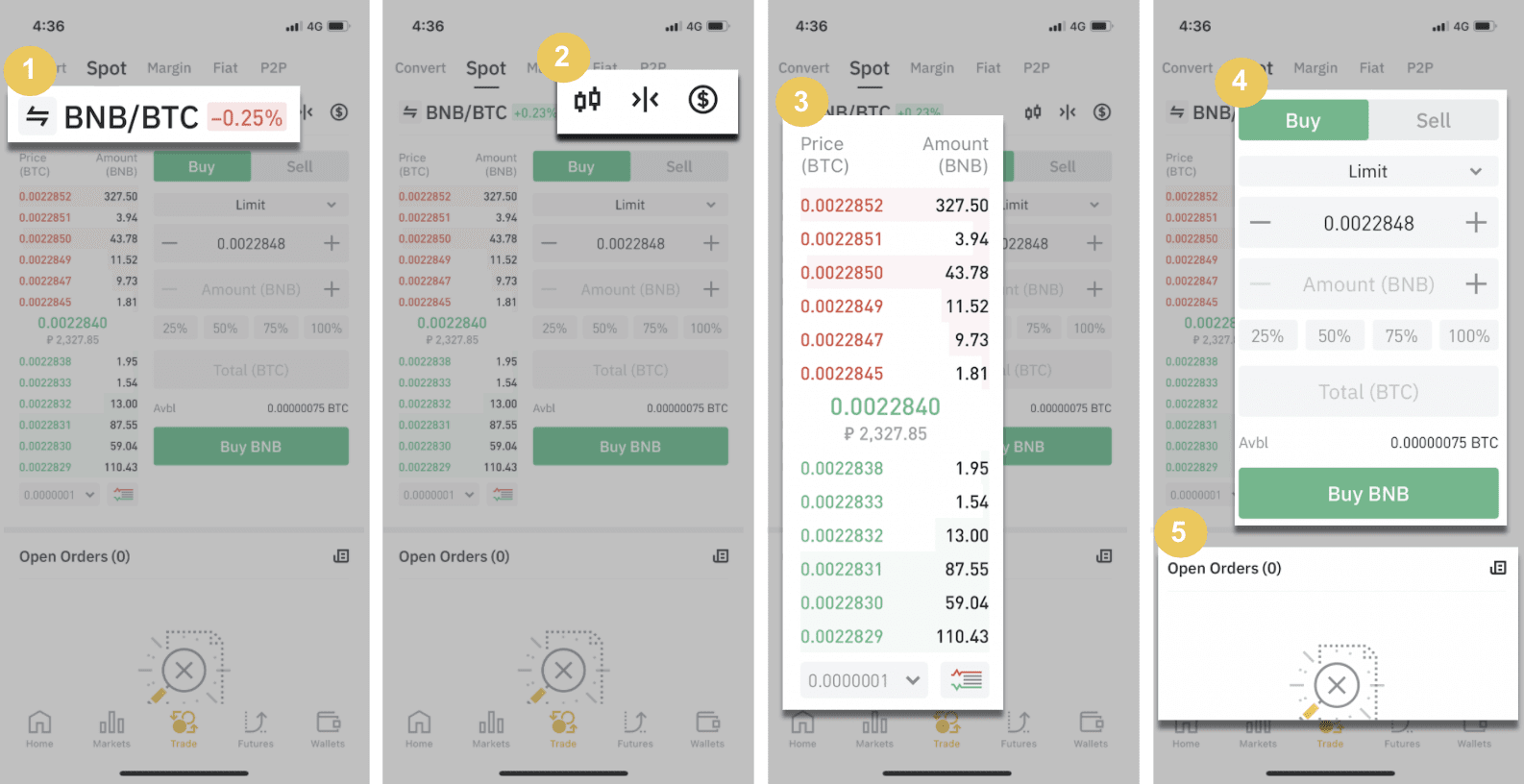
1. Pasar dan Pasangan Perdagangan.
2. Grafik candlestick pasar waktu nyata, pasangan perdagangan mata uang kripto yang didukung, bagian “Beli Kripto”.
3. Buku pesanan Jual/Beli.
4. Beli/Jual Mata Uang Kripto.
5. Buka pesanan.
Sebagai contoh, kita akan melakukan perdagangan "Limit order" untuk membeli BNB
(1). Masukkan harga spot yang Anda inginkan untuk membeli BNB Anda dan itu akan memicu limit order. Kami telah menetapkan ini sebagai 0,002 BTC per BNB.
(2). Di kolom [Jumlah], masukkan jumlah BNB yang ingin Anda beli. Anda juga dapat menggunakan persentase di bawah ini untuk memilih berapa banyak BTC yang Anda miliki yang ingin Anda gunakan untuk membeli BNB.
(3). Setelah harga pasar BNB mencapai 0,002 BTC, limit order akan dipicu dan selesai. 1 BNB akan dikirim ke dompet spot Anda.
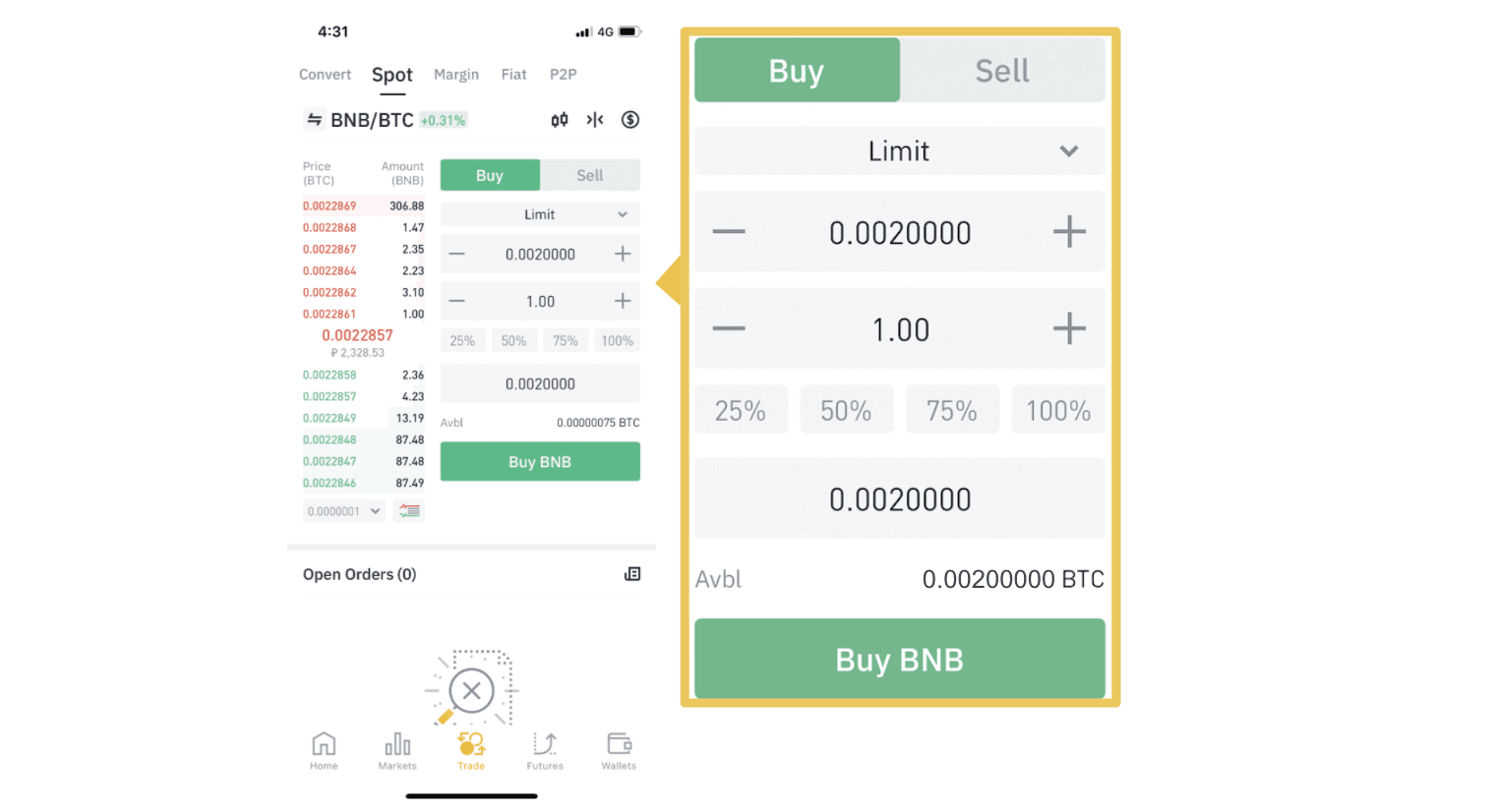 Anda dapat mengikuti langkah yang sama untuk menjual BNB atau mata uang kripto pilihan lainnya dengan memilih tab [Jual].
Anda dapat mengikuti langkah yang sama untuk menjual BNB atau mata uang kripto pilihan lainnya dengan memilih tab [Jual]. CATATAN :
- Jenis order default adalah limit order. Jika trader ingin menempatkan order secepatnya, mereka dapat beralih ke [Market] Order. Dengan memilih market order, pengguna dapat melakukan trading secara instan pada harga pasar terkini.
- Jika harga pasar BNB/BTC berada pada 0,002, tetapi Anda ingin membeli pada harga tertentu, misalnya 0,001, Anda dapat menempatkan order [Limit]. Ketika harga pasar mencapai harga yang Anda tetapkan, order yang Anda tempatkan akan dieksekusi.
- Persentase yang ditunjukkan di bawah ini di kolom BNB [Jumlah] merujuk pada persentase jumlah BTC yang Anda miliki yang ingin Anda perdagangkan untuk mendapatkan BNB. Geser slider untuk mengubah jumlah yang diinginkan.
Apa Fungsi Stop-Limit dan Cara Menggunakannya
Apa itu stop-limit order?
Perintah stop-limit adalah perintah limit yang memiliki harga limit dan harga stop. Ketika harga stop tercapai, perintah limit akan ditempatkan pada buku perintah. Setelah harga limit tercapai, perintah limit akan dieksekusi.
- Harga stop: Ketika harga aset mencapai harga stop, perintah stop-limit dieksekusi untuk membeli atau menjual aset pada harga batas atau lebih baik.
- Harga batas: Harga yang dipilih (atau mungkin lebih baik) di mana perintah stop-limit dieksekusi.
Anda dapat menetapkan harga stop dan harga limit pada harga yang sama. Namun, sebaiknya harga stop untuk order jual sedikit lebih tinggi daripada harga limit. Perbedaan harga ini akan memungkinkan adanya celah harga aman antara waktu order dipicu dan saat order dipenuhi. Anda dapat menetapkan harga stop sedikit lebih rendah daripada harga limit untuk order beli. Ini juga akan mengurangi risiko order Anda tidak terpenuhi.
Harap perhatikan bahwa setelah harga pasar mencapai harga limit Anda, order Anda akan dieksekusi sebagai order limit. Jika Anda menetapkan batas stop-loss terlalu tinggi atau batas take-profit terlalu rendah, order Anda mungkin tidak akan pernah terpenuhi karena harga pasar tidak dapat mencapai harga limit yang Anda tetapkan.
Cara membuat order stop-limit
Bagaimana cara kerja perintah stop-limit?
Harga saat ini adalah 2.400 (A). Anda dapat menetapkan harga stop di atas harga saat ini, seperti 3.000 (B), atau di bawah harga saat ini, seperti 1.500 (C). Setelah harga naik ke 3.000 (B) atau turun ke 1.500 (C), perintah stop-limit akan dipicu, dan perintah limit akan secara otomatis ditempatkan pada buku perintah.
Catatan
Harga limit dapat ditetapkan di atas atau di bawah harga stop untuk order beli dan jual. Misalnya, harga stop B dapat ditetapkan bersama dengan harga limit bawah B1 atau harga limit atas B2.
Perintah limit tidak valid sebelum harga stop dipicu, termasuk ketika harga limit tercapai sebelum harga stop.
Bila harga stop tercapai, itu hanya menunjukkan bahwa order limit diaktifkan dan akan diserahkan ke buku order, bukan order limit yang akan segera dipenuhi. Order limit akan dieksekusi menurut aturannya sendiri.
Bagaimana cara menempatkan order stop-limit di Binance?
1. Masuk ke akun Binance Anda dan masuk ke [ Trade ] - [ Spot ]. Pilih [ Buy ] atau [ Sell ], lalu klik [ Stop-limit ].
2. Masukkan harga stop, harga limit, dan jumlah kripto yang ingin Anda beli. Klik [ Buy BNB ] untuk mengonfirmasi detail transaksi.
Bagaimana cara melihat order stop-limit saya?
Setelah Anda mengirimkan order, Anda dapat melihat dan mengedit order stop-limit Anda di bawah [ Open Orders ].
Untuk melihat order yang dieksekusi atau dibatalkan, masuk ke tab [ Order History ].
Pertanyaan yang Sering Diajukan (FAQ)
Apa itu Limit Order?
Limit order adalah order yang Anda tempatkan pada buku order dengan harga limit tertentu. Order ini tidak akan langsung dieksekusi seperti market order. Sebaliknya, limit order hanya akan dieksekusi jika harga pasar mencapai harga limit Anda (atau lebih baik). Oleh karena itu, Anda dapat menggunakan limit order untuk membeli pada harga yang lebih rendah atau menjual pada harga yang lebih tinggi dari harga pasar saat ini.
Misalnya, Anda menempatkan limit order beli untuk 1 BTC pada harga $60.000, dan harga BTC saat ini adalah 50.000. Limit order Anda akan segera dipenuhi pada harga $50.000, karena harganya lebih baik dari harga yang Anda tetapkan ($60.000).
Demikian pula, jika Anda menempatkan limit order jual untuk 1 BTC pada harga $40.000 dan harga BTC saat ini adalah $50.000. Order akan segera dipenuhi pada harga $50.000 karena harganya lebih baik dari harga $40.000.
| Pesanan Pasar | Batas Pesanan |
| Membeli aset pada harga pasar | Membeli aset dengan harga tertentu atau lebih baik |
| Langsung terisi | Hanya terisi pada harga limit order atau lebih baik |
| Buku petunjuk | Dapat diatur terlebih dahulu |
Apa itu Market Order?
Perintah pasar dieksekusi pada harga pasar terkini secepat mungkin saat Anda menempatkan perintah tersebut. Anda dapat menggunakannya untuk menempatkan perintah beli dan jual.
Anda dapat memilih [Jumlah] atau [Total] untuk menempatkan perintah pasar beli atau jual. Misalnya, jika Anda ingin membeli BTC dalam jumlah tertentu, Anda dapat langsung memasukkan jumlahnya. Namun, jika Anda ingin membeli BTC dengan jumlah dana tertentu, seperti 10.000 USDT, Anda dapat menggunakan [Total] untuk menempatkan perintah beli.
Cara Melihat Aktivitas Perdagangan Spot Saya
Anda dapat melihat aktivitas perdagangan spot dari panel Pesanan dan Posisi di bagian bawah antarmuka perdagangan. Cukup beralih di antara tab untuk memeriksa status pesanan terbuka dan pesanan yang telah dieksekusi sebelumnya.
1. Buka pesanan
Di bawah tab [Pesanan Terbuka] , Anda dapat melihat detail pesanan terbuka Anda, termasuk:- Tanggal pemesanan
- Pasangan perdagangan
- Jenis pesanan
- Harga pesanan
- Jumlah Pesanan
- Dipenuhi %
- Jumlah total
- Kondisi pemicu (jika ada)

Untuk menampilkan order terbuka saat ini saja, centang kotak [Sembunyikan Pasangan Lainnya] . 
Untuk membatalkan semua order terbuka pada tab saat ini, klik [Batalkan Semua] dan pilih jenis order yang akan dibatalkan.
2. Riwayat pesanan
Riwayat pesanan menampilkan catatan pesanan Anda yang telah dan belum terpenuhi selama periode tertentu. Anda dapat melihat detail pesanan, termasuk:- Tanggal pemesanan
- Pasangan perdagangan
- Jenis pesanan
- Harga pesanan
- Jumlah pesanan terpenuhi
- Dipenuhi %
- Jumlah total
- Kondisi pemicu (jika ada)

3. Riwayat Perdagangan
Riwayat perdagangan menunjukkan catatan pesanan Anda yang terpenuhi selama periode tertentu. Anda juga dapat memeriksa biaya transaksi dan peran Anda (pembuat atau penerima pasar).Untuk melihat riwayat perdagangan, gunakan filter untuk menyesuaikan tanggal dan klik [Cari] .
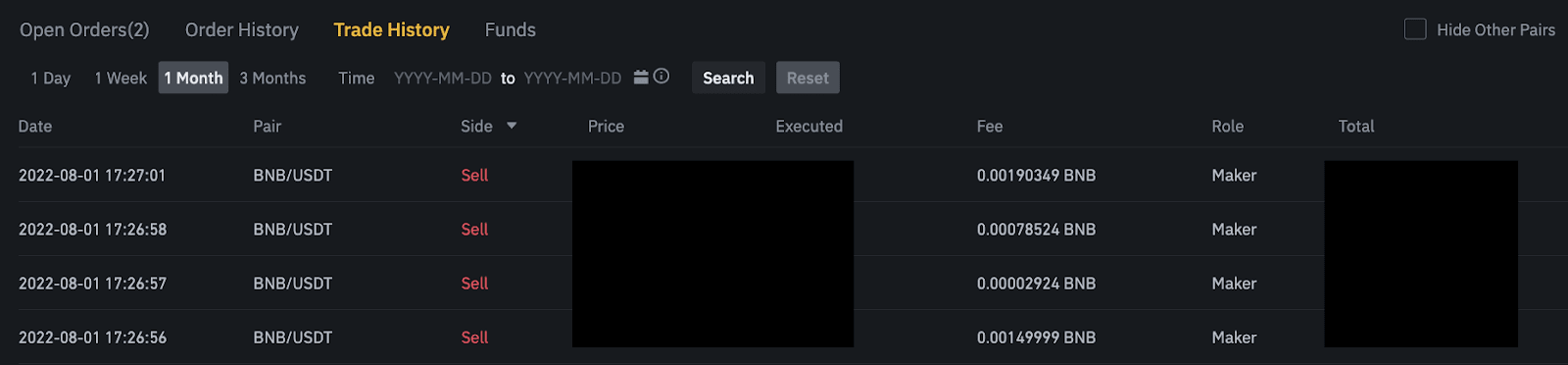
4. Dana
Anda dapat melihat detail aset yang tersedia di Dompet Spot Anda, termasuk koin, total saldo, saldo yang tersedia, dana dalam pesanan, dan perkiraan nilai BTC/fiat.
Harap perhatikan bahwa saldo yang tersedia mengacu pada jumlah dana yang dapat Anda gunakan untuk melakukan pemesanan.

Kesimpulan: Mulailah Perjalanan Kripto Anda dengan Mudah di Binance
Mendaftar dan berdagang di Binance adalah proses mudah yang menyediakan akses ke platform perdagangan kripto yang aman dan kaya fitur. Dengan mengikuti langkah-langkah ini, Anda dapat dengan cepat menyiapkan akun, menyetor dana, dan memulai perdagangan dengan percaya diri. Selalu ingat untuk mengaktifkan fitur keamanan seperti 2FA dan tetap terinformasi tentang tren pasar untuk memaksimalkan keberhasilan perdagangan Anda.



